18 лучших графических редакторов, которые не стоят ни копейки
Самые продвинутые графические редакторы вроде инструментов компании Adobe стоят немалых денег. Но есть бесплатные и вполне достойные альтернативы, возможностей которых хватит большинству. Вот приложения для работы с векторной, растровой и 3D-графикой на все случаи жизни.
Бесплатные векторные редакторы
Предназначены для создания и редактирования логотипов, интерфейсов и прочей масштабируемой графики.
1. Gravit Designer
- Платформы: веб, Windows, macOS, Linux.
Gravit Designer — ранее известный как Gravit — это полнофункциональный векторный редактор. Он подходит для любых задач: от дизайна интерфейсов и иконок до работы с презентациями, иллюстрациями и анимацией.
Аккуратный интуитивный интерфейс Gravit Designer можно настраивать под себя. Редактор содержит массу инструментов для создания прекрасных детализированных векторных изображений.
Если вам понадобится получить доступ к работе на ходу, облачный сервис Gravit Cloud позволит вернуться к проекту на любом устройстве.
Gravit Designer →
2. Vectr
- Платформы: веб, Windows, macOS, Linux.
Vectr предлагает все функции, которые только могут понадобиться для создания векторной графики, плюс множество опций для использования фильтров, теней и шрифтов. Этого хватит, чтобы справиться с большинством повседневных дизайнерских задач. Особенно полезны возможности совместного редактирования и синхронизации, благодаря которым можно работать когда и где угодно в тандеме с другими людьми.
Vectr →
3. SVG-Edit
- Платформы: веб.
Если вам нужно быстро создать или отредактировать простой SVG-файл, есть несколько онлайн-редакторов, которые подойдут для этой задачи не хуже Adobe Illustrator. В числе лучших из них — SVG-Edit.
В числе лучших из них — SVG-Edit.
Этот редактор целиком создан на HTML5, CSS3 и JavaScript и не использует серверы для обработки данных. Код SVG-Edit открыт. Поэтому при желании вы можете скачать его и модифицировать, чтобы создать свою версию редактора.
Программа располагает всеми базовыми инструментами векторного редактора. Но поддерживает только формат SVG.
SVG-Edit →
4. Inkscape
- Платформы: Windows, macOS, Linux.
Этот мощный редактор предлагает множество инструментов и функций, которые часто недоступны в других аналогичных программах. Среди них — альфа-смешивание, клонирование объектов и маркеры.
Полная поддержка различных цветовых моделей делает Inkscape достойной альтернативой Adobe Illustrator как для веб-дизайна, так и в сфере полиграфии. При всей простоте интерфейса в этой программе можно создавать невероятно комплексные работы.
Отдельного внимания заслуживают такие возможности, как преобразование растровых изображений в векторные, создание обводки с переменной шириной и поддержка файлов Illustrator.
Inkscape →
5. BoxySVG
- Платформы: веб.
Простой инструмент для создания масштабируемой векторной графики, который пригодится как начинающим веб-дизайнерам и разработчикам, так и профессионалам. BoxySVG работает прямо в браузере и справляется со своими задачами не хуже настольных редакторов.
Приложение отличается интуитивным интерфейсом и скоростью работы. Арсенал настроек и функций не так велик, как у профессионального софта, но включает все необходимые инструменты, среди которых карандаши, кисти, текст, клонирование, формы и многое другое. BoxySVG поддерживает горячие клавиши и все популярные форматы файлов для экспорта готовых проектов.
BoxySVG →
Бесплатные растровые редакторы
Предназначены для создания и редактирования любых немасштабируемых рисунков и фотографий.
1. GIMP
- Платформы: Windows, macOS, Linux.
Бесплатный графический редактор с открытым исходным кодом. GIMP укомплектован богатым набором функций для рисования, цветокоррекции, клонирования, выделения, улучшений и других действий. Интерфейсом GIMP отличается от популярнейшего Photoshop, но долго искать нужные инструменты вам не придётся.
GIMP укомплектован богатым набором функций для рисования, цветокоррекции, клонирования, выделения, улучшений и других действий. Интерфейсом GIMP отличается от популярнейшего Photoshop, но долго искать нужные инструменты вам не придётся.
Команда GIMP позаботилась о совместимости, так что вы сможете без проблем работать со всеми популярными форматами изображений. Кроме того, в GIMP встроен файловый менеджер, похожий на Bridge из программ от компании Adobe.
GIMP →
2. Photo Pos Pro
- Платформы: Windows.
Если вы работаете на Windows и не нуждаетесь в таком количестве инструментов, как у GIMP, вашим идеальным редактором может стать Photo Pos Pro. Последний создан с прицелом на редактирование изображений и отлично справляется с типичными задачами вроде регулировки контрастности, освещения и насыщенности. Но Photo Pos Pro подходит и для более сложных манипуляций.
Эта программа может похвастать очень дружелюбным интерфейсом и детальной справкой, которая помогает разобраться новичкам. Если вы сделать Photo Pos Pro ещё функциональнее, к вашим услугам множество расширений и плагинов.
Если вы сделать Photo Pos Pro ещё функциональнее, к вашим услугам множество расширений и плагинов.
Photo Pos Pro →
3. Krita
- Платформы: Windows, macOS, Linux.
Ещё один редактор с открытым исходным кодом. Krita существует с 1999 года и постоянно совершенствуется, чтобы соответствовать нуждам концепт-художников, иллюстраторов, специалистов по визуальным эффектам, дорисовке и текстурам.
Программа включает набор самых разных кистей и поддерживает множество плагинов: от продвинутых фильтров до вспомогательных инструментов для работы с перспективой.
В числе самых интересных функций — стабилизаторы кистей, которые сглаживают линии, режим зацикливания для создания бесшовных паттернов и текстур, а также всплывающая палитра для быстрого выбора цвета.
Krita →
4. Paint.NET
- Платформы: Windows.
Paint.NET является альтернативой программе Paint, встроенной во все версии Windows. Но пусть схожесть названий не сбивает вас с толку: Paint.NET гораздо более продвинутый и полезный редактор.
Но пусть схожесть названий не сбивает вас с толку: Paint.NET гораздо более продвинутый и полезный редактор.
Команда разработки делает упор на простоту использования и совершенствует в Paint.NET скорее функции для редактирования снимков, чем возможности дизайна графики. Тем не менее Paint.NET позволяет управлять перспективой, манипулировать пикселями на холсте, клонировать выделенные зоны и так далее.
Благодаря поддержке слоёв, широкому выбору инструментов для выделения и настроек вроде яркости / контрастности и кривых, Paint.NET можно рассматривать как достойную замену Photoshop.
Paint.NET →
Бесплатные фоторедакторы
Предназначены для обработки, ретуши и добавления эффектов любых фотографий.
1. Pixlr
- Платформы: веб, iOS, Android.
Pixlr предлагает более 600 эффектов, наложений и рамок. В этом сервисе можно делать всё, чего стоит ждать от фоторедактора: изменять размер изображений, обрезать их, удалять эффект красных глаз, отбеливать зубы и многое другое.
Если вы знакомы с Photoshop, то очень быстро освоите веб-версию Pixlr. Интерфейсы этих редакторов очень похожи.
Pixlr →
2. Canva
- Платформы: веб, iOS, Android.
Canva — популярный онлайн-редактор с огромным набором функций, который поможет подготовить любые изображения всего в несколько кликов. Прямо в браузере можно создавать коллажи, постеры, инфографики, контент для соцсетей, видео и много другое.
В вашем распоряжении большое количество шаблонов, шрифтов и различных элементов дизайна, которые можно комбинировать между собой. Благодаря интуитивному интерфейсу работа с Canva максимально простая и быстрая. А богатые возможности экспорта позволяют сохранить проект в нужном формате.
Canva →
3. RawTherapee
- Платформы: Windows, macOS, Linux.
Мощный редактор для работы с RAW-файлами, предоставляющий доступ к расширенным функциям. Обилие настроек делает его довольно сложным для освоения новичками, но более продвинутые пользователи найдут для себя массу полезных возможностей.
RawTherapee позволит изменить мельчайшие детали фото, настроить резкость и цветопередачу, убрать шумы, а также отстроить экспозицию, баланс белого, кривые и массу других параметров. При этом, благодаря неразрушающим инструментам, оригинал снимка остаётся неизменным вплоть до момента пока работа не будет готова.
RawTherapee →
Бесплатные редакторы 3D-графики
Предназначены для работы с 3D-моделями, эффектами и анимациями.
1. SketchUp Free
- Платформы: веб.
SketchUp Free можно назвать идеальной точкой входа в мир 3D-графики. Этот редактор дружелюбно вводит новичка в курс дела и прощает ему все допущенные ошибки. Вы можете начать с простого рисования линий и форм, а потом преобразить их в 3D-объекты.
Если вам понадобится вдохновение, можете бесплатно скачать модели различных объектов из библиотеки 3D Warehouse через форму поиска на сайте SketchUp.
SketchUp Free →
2. Daz Studio
- Платформы: Windows, macOS.

С помощью Daz Studio можно кастомизировать, перемещать в пространстве и анимировать различные 3D-объекты вроде людей, животных, предметов.
Вы можете создавать уникальных персонажей, миры, различные элементы дизайна и многое другое. Но в Daz Studio отсутствуют возможности моделирования и текстурирования, доступные в платных альтернативах. Подробную таблицу со сравнением редакторов смотрите на сайте проекта.
Daz Studio →
3. Hexagon
- Платформы: Windows, macOS.
Hexagon — бесплатный инструмент для 3D-моделирования. В нём есть всё необходимое для создания детализированных моделей, готовых к финальному рендерингу.
Среди инструментов и функций программы вы найдёте возможность быстрого импорта из Daz Studio, заготовки для различных объектов, кисти для ручного моделирования, UV-развёртку (нанесение плоских текстур на трёхмерный объект), продвинутые инструменты рисования и мгновенное затенение (instant ambient occlusion).
Программы Daz Studio и Hexagon созданы одним разработчиком и дополняют друг друга. Вместе они составляют полный бесплатный комплект для работы с 3D-графикой.
Hexagon →
4. Blender
- Платформы: Windows, macOS, Linux.
Blender — это продвинутый бесплатный редактор 3D-графики с открытым исходным кодом, доступный для всех основных платформ.
Разработчики постоянно развивают Blender. Он поддерживает все возможные операции с 3D-графикой: позволяет моделировать, текстурировать, анимировать, рендерить и компоновать.
Blender →
5. ZBrushCoreMini
- Платформы: Windows, macOS.
Если вам интересно искусство цифровой скульптуры, попробуйте программу Sculptris от разработчика Pixologic. Она подходит одинаково хорошо для любого уровня подготовки. Новички получают хороший стартовый инструмент, а уже опытные цифровые художники — платформу для быстрой и удобной реализации идей.
Sculptris основана на редакторе ZBrush от того же разработчика — самом популярном приложении для цифровой скульптуры. Когда вы будете готовы перейти на следующий уровень, то сможете легко переключиться на ZBrush.
ZBrushCoreMini →
6. Houdini Apprentice
- Платформы: Windows, macOS, Linux.
Houdini — инструмент для работы с 3D-анимацией и визуальными эффектами, который часто используют при работе над фильмами, телепередачами и другим медиаконтентом.
Стоимость редактора начинается с 2 000 долларов. Но разработчики программы — Side Effects Software — разрешают использовать версию Houdini Apprentice бесплатно. Благодаря ей вы можете получить доступ ко всем функциям полной версии и оттачивать мастерство на личных проектах. Только Houdini Apprentice предназначена исключительно для некоммерческих и образовательных целей.
Houdini Apprentice →
Читайте также
Список текстовых редакторов — это… Что такое Список текстовых редакторов?
Список текстовых редакторов Windows и таблица сравнения.
Таблица сравнения известных текстовых редакторов
В таблицу включаются проекты согласно следующим критериям:
- Редактор достаточно известен, по крайней мере представлен в значительном количестве каталогов ПО
- Разработка проекта продолжается
- Интерфейс редактора — оконный, а не текстовый, как nano. Текстовые неинтересны широкому кругу пользователей по причине непривычности интерфейса, хотя при желании можно сделать по ним отдельную таблицу
- Распространенность ОС: Операционная система — Windows, либо кроссплатформенная и имеется порт под Windows. Чисто линуксовые можно выделить в отдельную таблицу, опять же, возможно, объединив ее с предыдущим пунктом.
Список текстовых редакторов
- Emacs — Один из самых мощных по возможностям многоцелевой, свободный редактор. История развития Emacs превышает 35 лет. Ядро реализовано на Си, остальная часть на диалекте Лисп — Elisp. Это позволяет модифицировать поведение редактора без его перекомпиляции.
 Имеет большое число режимов работы, при использовании редактора для программирования — не уступает возможностям IDE.
Имеет большое число режимов работы, при использовании редактора для программирования — не уступает возможностям IDE. - jEdit — Свободный редактор на Java.
- Kate — Мощный расширяемый свободный текстовый редактор с подсветкой синтаксиса для массы языков программирования и разметки (модули подсветки можно автоматически обновлять по сети). Гибкий настраиваемый интерфейс. Входит в состав KDE.
- Notepad — входит в состав Microsoft Windows.
- Vim. Свободный. Один из самых мощных по возможностям редактор для программистов. Общая история развития семейства vi-редакторов превышает 35 лет. Модальный, основные режимы работы: режим ввода текста и командный режим. Обладает широкими возможностями настройки и автоматизации. Целевая аудитория — администраторы и программисты. Возможно расширение функционала за счёт поддержки скриптовых языков.
- GNU nano — Свободный редактор для текстового режима.
- EditPlus — текстовый редактор для Windows, предназначенный для программирования и веб-разработки.

- EmEditor — платный редактор для Windows-систем. Обеспечивает подсветку текста для разных форматов, модулей, однако интерфейс требует изучения.
- SciTE Свободный кроссплатформенный редактор с подсветкой синтаксиса для многих языков программирования, фолдингом. Широкие возможности настройки и автоматизации.
- NEdit — популярный текстовый редактор и редактор исходного кода для среды X Window System.
- Notepad++ (GNU GPL), основан на том же движке, что и SciTE. Имеет сходные возможности и удобный интерфейс. Тоже наиболее часто используется программистами.
- Notepad GNU — свободный текстовый редактор с открытым исходным кодом для Windows, разработанный для программистов и обычных пользователей. Он базируется на компоненте SynEdit и распространяется под лицензией GNU GPL.
- Oiynsoft Text Editor — маленький и быстрый текстовый редактор от Oiynsoft.[7]
- PSPad — Текстовый редактор с подсветкой синтаксиса, поддержкой скриптов и инструментами для работы с HTML-кодом.

- RJ TextEd — свободный текстовый редактор с подсветкой синтаксиса, сворачиванием и множеством других полезных возможностей.
- TEA[8] — Свободный кроссплатформенный редактор с сотнями функций обработки текста и разметки в [X]HTML, LaTeX, Docbook, Lout, подсветкой синтаксиса и проверкой правописания.
- Crimson Editor — текстовый редактор с подсветкой синтаксиса для Microsoft Windows, распространяемый под лицензией GNU GPL
- AkelPad — маленький и быстрый редактор с множеством полезных плагинов.
- UltraEdit[9]
- TextEdit — текстовый редактор-процессор от Apple Inc.
- VEdit — один из самых быстрых универсальных файловых редакторов доступных на рынке для программистов. Написан на ассемблере.
- DPAD — Текстовый редактор для простых пользователей и программистов. удобный интерфейс и функциональность.
- Rnote — Текстовый редактор с большим количеством настроек и функций.
Популярные текстовые процессоры
Второй тип текстовых редакторов имеет расширенные функции форматирования текста, внедрения в него графики и формул, таблиц и объектов. Такие редакторы часто называют текстовыми процессорами и предназначены они для создания различного рода документов, от личных писем до официальных бумаг. Классический пример — Microsoft Word.
Такие редакторы часто называют текстовыми процессорами и предназначены они для создания различного рода документов, от личных писем до официальных бумаг. Классический пример — Microsoft Word.
Источники
- ↑ можно указать кодировку ANSI или Юникод при сохранении
- ↑ Путеводитель по текстовым редакторам. Часть 4, iXBT, 8 февраля 2008 г
- ↑ 1 2 3 4 5 6 Путеводитель по текстовым редакторам. Часть 2, iXBT, 1 февраля 2008 г
- ↑ 1 2 3 4 5 Путеводитель по текстовым редакторам. Часть 6, iXBT, 2 июня 2008 г
- ↑ 1 2 3 4 5 6 7 8 9 10 11 12 13 14 15 16 17 18 19 20 Путеводитель по текстовым редакторам.
 Часть 5, iXBT, 11 февраля 2008 г
Часть 5, iXBT, 11 февраля 2008 г - ↑ 1 2 3 4 5 6 7 8 9 10 11 12 13 14 15 16 17 Путеводитель по текстовым редакторам. Часть 1, iXBT, 31 января 2008 г
- ↑ Oiynsoft Text Editor » Официальный сайт Oiynsoft
- ↑ Сайт текстового редактора TEA
- ↑ Сайт текстового редактора UltraEdit
Примечания
- ↑ Последняя версия от 14.05.2008, возможно, разработка прекращена
См. также
Ссылки
Текстовый редактор — это… Что такое Текстовый редактор?
Окно текстового редактора geditТе́кстовый реда́ктор — самостоятельная компьютерная программа или компонента программного комплекса (например, редактор исходного кода интегрированной среды разработки или окно ввода в браузере), предназначенная для создания и изменения текстовых данных вообще и текстовых файлов в частности[1].
Построчный (строковый) текстовый редактор (англ. line editor) работает с текстом как последовательностью пронумерованных строк, выполняя операции над текстом в указанных строках[2]. Примером такого редактора может быть edlin, входивший в состав MS-DOS. Контекстный (строковый) редактор (англ. context editor), примером которого может быть ECCE (англ. Edinburgh Compatible Context Editor)[3], выполняет операции над текстом в текущей позиции.
Экранный текстовый редактор позволяет пользователю перемещать курсор в тексте с помощью клавиш или других устройств ввода[4].
Текстовые редакторы предназначены для работы с текстовыми файлами в интерактивном режиме. Они позволяют просматривать содержимое текстовых файлов и производить над ними различные действия — вставку, удаление и копирование текста, контекстный поиск и замену, сортировку строк, просмотр кодов символов и конвертацию кодировок, печать и т. п.
п.
Часто интерактивные текстовые редакторы содержат дополнительную функциональность, призванную автоматизировать действия по редактированию (от записываемых последовательностей нажатий клавиш до полноценных встроенных языков программирования), или отображают текстовые данные специальным образом (например, с подсветкой синтаксиса).
Многие текстовые редакторы являются редакторами исходного кода, то есть они ориентированы на работу с текстами программ на тех или иных компьютерных языках.
Текстовые процессоры
Текстовые процессоры ориентированы на оформление и форматирование текстов и внедрение в них сторонних объектов (шрифтов, таблиц, формул, графиков т. п.) и характеризуются наличием WYSIWYG-режимов. Поскольку в текстовом формате не предусмотрено хранение информации об оформлении текста, текстовые процессоры работают либо с файлами, в которых тексты представлены в обрамлении какого-либо языка разметки вроде HTML, либо с файлами в собственных «двоичных» форматах.
См. также
Примечания
Литература
- Каймин В. А. 1.4. Редактирование текстов на ЭВМ // Информатика: учебник. — 2-е изд., перераб. и доп. — М.: ИНФРА-М, 2001. — 272 с. — («Высшее образование»). — ISBN 5-16-000612-5
- Воройский Ф. С. Информатика. Новый систематизированный толковый словарь-справочник. — 3-е изд. — М.: ФИЗМАТЛИТ, 2003. — 760 с. — (Введение в современные информационные и телекоммуникационные технологии в терминах и фактах). — ISBN 5-9221-0426-8
- Кочергин В. И. Англо-русский толковый научно-технический словарь по системному анализу, программированию, электронике и электроприводу. — Томск: ОАО «НПЦ «Полюс», 2008. — Т. 1. — 652 с. — (В 2-х т.). — ISBN 5-7511-1937-1
Ссылки
Путеводитель по текстовым редакторам. Часть 1.
СодержаниеAditor 3.10
Официальный сайт: http://aditor.swrus.com
Размер: 727 КБ
Цена: 190 руб
Рабочее окно Aditor
Текстовый редактор Aditor оптимизирован для подготовки текстов web-страниц. Во время установки продукта предлагается всегда запускать его вместо Блокнота. Программа имеет два языка интерфейса – английский и русский. Их переключение происходит из настроек приложения.
Во время установки продукта предлагается всегда запускать его вместо Блокнота. Программа имеет два языка интерфейса – английский и русский. Их переключение происходит из настроек приложения.
Текстовый редактор поддерживает большинство кодировок, использующих кириллицу. Исключение составляет UTF-8, которая не воспринимается программой корректно. Это серьезный минус, так как юникод сегодня используется довольно часто. С другой стороны, текстовый редактор позволяет преобразовывать текст, используя транслитерацию. Если вы пишите письмо человеку, имеющему доступ к компьютеру где-то далеко за рубежом, то, наверняка, там просто нет поддержки кириллицы. И в этом случае сообщение, набранное латинскими буквами, но содержащее русские слова, будет понятно и читабельно.
Программа обладает возможностью подсветки синтаксиса для большого числа языков программирования и разметки, но один пункт меню, HTML Source, все же выделен жирным шрифтом. И это неслучайно. Программа, в первую очередь, рассчитана на подготовку HTML-страниц. Для упрощения ввода информации предлагается отдельное меню со списком тегов. Они представляют собой древовидную структуру, группируясь по тематикам. Для того чтобы ввести какой-либо тег, достаточно выделить часть текста и выбрать необходимый пункт меню. Выделение будет оформлено соответствующими управляющими командами. Вы можете не только вставлять, но и удалять теги. Программа обнаруживает вторую часть пары тегов (открывающий и закрывающий) и удаляет сразу оба вхождения.
Для упрощения ввода информации предлагается отдельное меню со списком тегов. Они представляют собой древовидную структуру, группируясь по тематикам. Для того чтобы ввести какой-либо тег, достаточно выделить часть текста и выбрать необходимый пункт меню. Выделение будет оформлено соответствующими управляющими командами. Вы можете не только вставлять, но и удалять теги. Программа обнаруживает вторую часть пары тегов (открывающий и закрывающий) и удаляет сразу оба вхождения.
Допускается создание закладок внутри текста. Они упрощают навигацию по документу. Текстовый редактор имеет неограниченную длину буфера отмены операций. Редактируемые документы сохраняются автоматически через определенные промежутки времени.
Поиск может осуществляться в текущем документе, а также во всех файлах выбранной директории. Программа способна шифровать файлы при сохранении. Печать документов может осуществляться с предварительным просмотром.
Aditor – простой, компактный текстовый редактор, рассчитанный, в первую очередь, на редактирование исходного кода HTML-страниц. Основной недостаток программы заключается в невозможности работы с UTF-8.
Основной недостаток программы заключается в невозможности работы с UTF-8.
К содержаниюAkelPad 3.4.4
Официальный сайт: http://akelpad.sourceforge.net
Размер: 185 КБ
Цена: бесплатный
Рабочее окно AkelPad
Компактный текстовый редактор AkelPad предназначен для замены Блокноту. Программа не поддерживает отображение и редактирование документов RTF, ограничиваясь только простым текстом.
По умолчанию AkelPad не имеет панели инструментов и открывает лишь один документ в своем рабочем окне. Второе ограничение легко снимается путем переключения в режим MDI. При этом под строкой с главным меню появляется панель с вкладками. Данное изменение работает только после перезагрузки приложения, поэтому оперативно переключаться между режимами не получится.
Текстовый редактор поддерживает Unicode, а также автоматически определяет несколько популярных кодировок. Формально, программа может правильно отобразить текст, используя любую кодировку, установленную в системе.
AkelPad правильно обрабатывает перенос строки, используемый как в Windows, так и в UNIX-системах. Диалоговое окно открытия файла позволяет осуществлять предварительный просмотр документов.
Программа позволяет осуществлять поиск не только путем ввода текстовых запросов, но и с помощью escape-последовательностей и по шестнадцатеричному коду.
Приложение ведет список последних открытых документов. Поддерживается многоуровневый откат действий. После редактирования файла запоминается позиция курсора и кодировка.
Настройки текстового редактора могут храниться в реестре или в INI-файле. Во втором случае для переноса приложения на другой компьютер, достаточно скопировать программную папку AkelPad. Все настройки сохранятся.
Программа поддерживает подключение плагинов, с помощью которых реализуется подсветка синтаксиса, автоматическое дополнение слов, запуск сценариев, использование клавиатурных сокращений и другое.
К содержаниюBoxer Text Editor 12.0.1
Официальный сайт: www. boxersoftware.com
boxersoftware.com
Размер: 4246 КБ
Цена: 59.99$
Рабочее окно Boxer Text Editor
Прошло шестнадцать лет с момента начала разработки Boxer Text Editor. За эти долгие годы версия продукта стала двузначным числом, а его функциональные возможности в количественном изменении, практически не знают себе равных среди конкурентов. Однако, кроме количества, есть еще и качество. А с ним стоит разобраться более детально.
Панель инструментов текстового редактора находится, по умолчанию, в верхней части окна, ее нельзя куда-либо перетаскивать мышью. Однако имеется возможность явного указания ее положения из контекстного меню. Иными словами, вы можете помещать панель наверху, слева, внизу или в правой части рабочего окна. Набор кнопок можно менять свободно, их общее количество равняется 422. По умолчанию на панели инструментов присутствует лишь 22 кнопки. Как видите, простор для творчества огромен, в закромах редактора таится 400 кнопок, которые можно вынести на видное место.
В нижней части окна располагается панель вкладок, с помощью которой обеспечивается переключение между открытыми документами.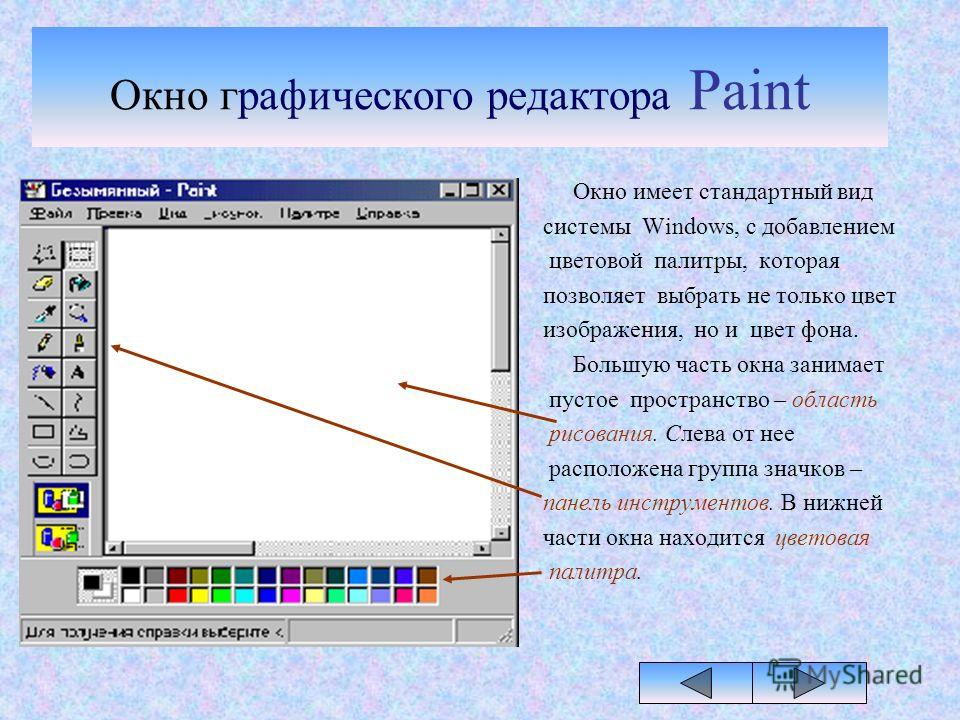 Как и в предыдущем случае, можно указывать положение панели из контекстного меню. На этот раз предлагается всего лишь два варианта – снизу и сверху. Документы внутри вкладок можно дополнительно сортировать по имени или по расширению.
Как и в предыдущем случае, можно указывать положение панели из контекстного меню. На этот раз предлагается всего лишь два варианта – снизу и сверху. Документы внутри вкладок можно дополнительно сортировать по имени или по расширению.
Программа обладает нестандартным диалоговым окном открытия документов. Оно отличается от штатного аналога Windows тем, что вы можете быстро переключаться между избранными директориями, а также осуществлять предварительный просмотр содержимого файлов.
Предварительный просмотр содержимого файлов в Boxer Text Editor
Здесь проявляется один из недостатков Boxer Text Editor. Применительно к кириллице, он поддерживает кодировки Windows-1251 и DOS-866. Поддержка юникода отсутствует, документы UTF-8 выглядят нечитабельно.
Вы можете открывать документы, имеющие объем до двух гигабайт. При этом каждая строка в документе может иметь длину до тридцати двух тысяч символов. Количество же строк официально не ограничено, но нетрудно вычислить теоретический предел, помня максимальный размер файла.
Текстовый редактор поддерживает выделение синтаксиса многих языков программирования. Помимо заранее определенных слов, а их более трех тысяч, вы можете добавлять собственные конструкции, тем самым расширяя возможности выделения цветом. На каждый язык программирования предлагается по несколько вариантов раскраски, стилей оформления. Цвет передается на печать. И здесь также вы вправе выбирать схему раскраски. Предварительный просмотр печати может выполняться как в цветном, так и в монохромном режиме. Не у всех же есть цветные принтеры. При печати учитывается не только цвет, но и стиль шрифта. Например, если подсветка подразумевала выделение курсивом, например, комментариев, то и на печати будут также наклонные буквы. Подобную гибкость трудно встретить в других аналогичных программах.
Вы можете осуществлять откат назад шестьдесят четыре тысячи раз подряд. Присутствует режим быстрой перемотки, который заключается в одновременной отмене всех изменений, а также в их полном возврате.
Текстовый редактор поддерживает автоматическое завершение слов. Во время набора слова, можно вызывать меню со списком предлагаемых окончаний. Список подсказок по умолчанию берется из текущего документа. Кроме того, вы можете подключать дополнительные словари. Например, английский вариант содержит тридцать семь тысяч слов. Меню с подсказками может появляться по нажатию определенного клавиатурного сочетания, а также по достижению набора определенного числа символов, то есть, автоматически. Завершение слов работает не только при наборе простого текста, но и в программном режиме, когда ведется набор функций, операторов и прочих конструкций текущего языка программирования.
Программа умеет создавать проекты из набора файлов. Для каждого из документов можно задавать собственный режим просмотра, переноса строк, подсветки синтаксиса и многое другое. Удобство работы с проектом заключается еще в том, что его можно открывать, сохранять и закрывать одной командой.
В состав Boxer Text Editor входит инструмент проверки орфографии. Поиск ошибок происходит по мере набора текста. Слова, отсутствующие в словарях, сразу подчеркиваются красной волнистой чертой, как в MS Word. Пользователь может самостоятельно добавлять слова в словари. Русского словаря нет в дистрибутиве текстового редактора, на официальной странице его также не существует. Вы можете, помимо английского языка, загрузить голландский, немецкий, французский, итальянский и испанский словари.
Поиск ошибок происходит по мере набора текста. Слова, отсутствующие в словарях, сразу подчеркиваются красной волнистой чертой, как в MS Word. Пользователь может самостоятельно добавлять слова в словари. Русского словаря нет в дистрибутиве текстового редактора, на официальной странице его также не существует. Вы можете, помимо английского языка, загрузить голландский, немецкий, французский, итальянский и испанский словари.
Помимо простого текста, текстовый редактор может проверять корректность синтаксиса языков программирования. В этом случае, отключается проверка комментариев и строковых переменных. Кроме того, допускается отключение проверки текста внутри HTML-тегов.
Любопытно, что даже инструменты поиска могут быть привязаны к конкретному типу синтаксиса. Например, вы можете осуществлять поиск только в операторах, только в комментариях или только в переменных.
В текстовом редакторе имеется возможность изменения клавиатурных сочетаний, принятых по умолчанию. Особенность управления горячими клавишами заключается в том, что вы можете задавать несколько ярлыков для одного действия.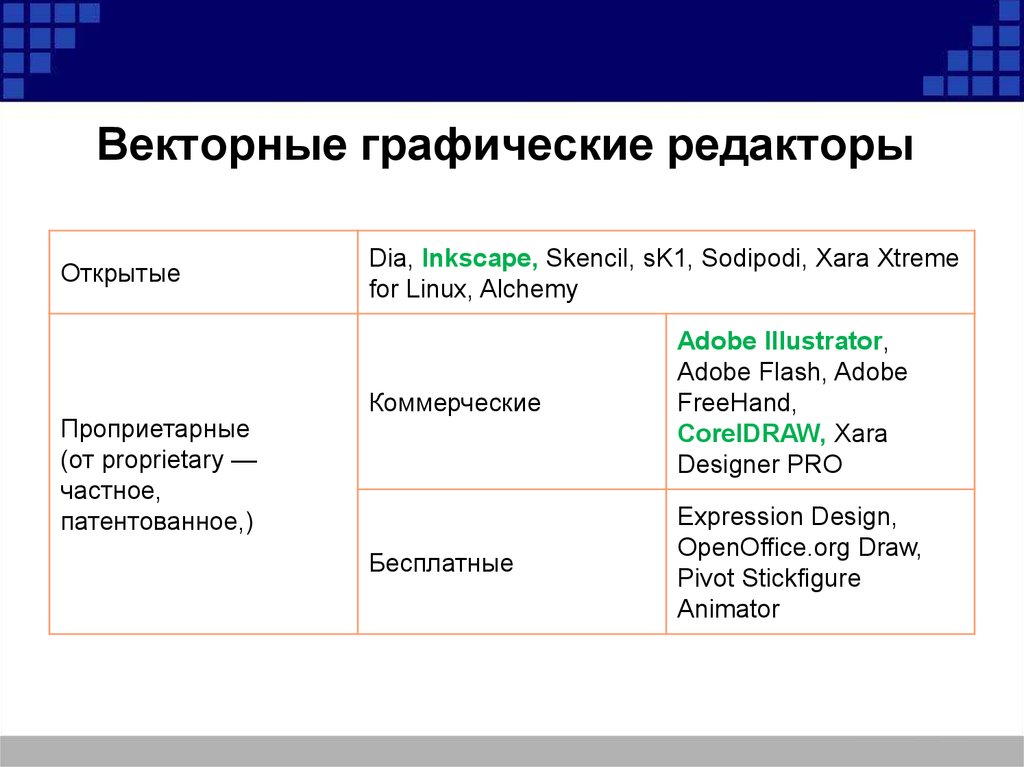
Boxer Text Editor позволяет использовать до восьми независимых буферов обмена. Переключение между ними осуществляется с помощью единого клавиатурного сочетания. Как только вы подведете указатель мыши к соответствующим пунктам главного меню, там появляется подсказка, внутри которой отображается содержимое текущего буфера обмена. Их содержимое сохраняется вместе с сессией.
Не только копирование, но и вставка из буфера обмена реализована в Boxer Text Editor весьма необычно. Вы можете вставлять текст в кодировке Windows-1251 или DOS-866. При этом работает предварительный просмотр. Он поддерживает сложное форматирование RTF, в том числе и HTML, а также обладает режимом HEX.
Шаблоны позволяют быстро вводить часто используемые фрагменты текста. Программа поддерживает указание положения курсора для более удобной работы с конструкциями языков программирования.
Поиск в Boxer Text Editor также имеет немало особенностей. Например, вы можете обнаруживать конструкции из открывающих и закрывающих HTML-тегов, а также осуществлять поиск традиционных пар операторов. Они могут быть заранее определены (begin/end, if/endif, while/endwhile и другие), либо вводиться пользователем вручную.
Они могут быть заранее определены (begin/end, if/endif, while/endwhile и другие), либо вводиться пользователем вручную.
Регулярные выражения, используемые в Boxer Text Editor, совместимы с Perl. Поиск может осуществляться внутри текущего документа или в нескольких файлах, директориях. Теоретически можно устроить розыск на всем жестком диске, так как программа поддерживает включение вложенных каталогов. Результаты поиска подсвечиваются внутри текстов, что делает просмотр более наглядным.
Для обеспечения быстрой навигации по документам используются закладки. При желании их список можно отображать внутри специальной панели. Запоминается не только строка, но и столбец. Вы можете перемещаться к конкретным закладкам, а также осуществлять навигацию вперед и назад.
Возможности перемещения по документу расширяются за счет переходов к определенной строке или столбцу. Вы можете вводить числовое значение номера элемента, а также указывать процентное соотношение от общего числа строк или столбцов.
Программа содержит множество вариантов удаления текста. Вы можете стирать символы, целые строки, а также их части от текущего положения курсора. Допускается указание подстроки, начиная от вхождения которой начнется удаление в ее конец или в начало. Можно удалить слово, следующее слово. Имеется возможность стирания закладок, пустых строк, дубликатов строк. Можно удалить выделенный регион, а также следующий и предыдущий символ от текущего положения курсора.
В состав текстового редактора включен калькулятор, с помощью которого можно осуществлять разнообразные вычисления. Вы можете преобразовывать системы счисления. Поддерживается двоичная, восьмеричная, десятичная и шестнадцатеричная системы. Калькулятор позволяет использовать в выражениях логические переменные AND, OR, XOR и NOT. Вы можете быстро вводить множество констант. Калькулятор поддерживает тригонометрические функции. Результаты вычислений отображаются в виде всплывающих подсказок, а также могут быть вставлены из буфера обмена.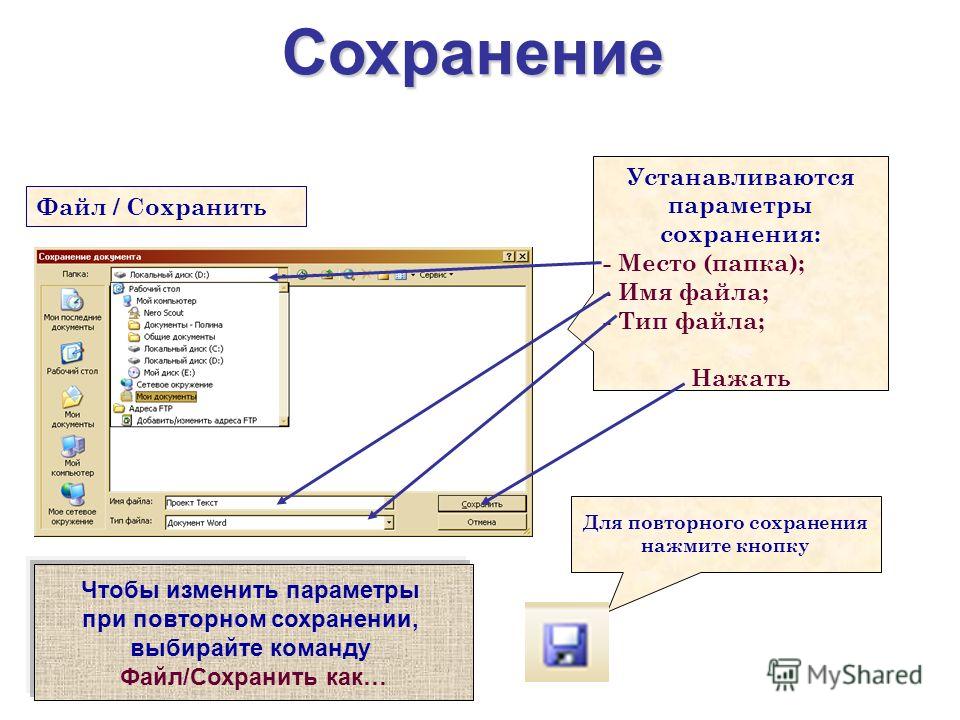
Калькулятор Boxer Text Editor
Текстовый редактор обладает серией возможностей по обработке слов в документах. Во-первых, по мере набора текста, слова могут переноситься на новые строки. Во-вторых, можно применять выравнивание по левому и правому краям, по центру, а также сразу по обеим сторонам документа. При этом данные команды могут и не добавлять знаки перевода строки. Вы можете распространять формат текущего параграфа на все остальные.
Программа оптимизирована для работы с двумя мониторами. Это выражается в том, что многие диалоговые окна, меню и подсказки отображаются не в центре экрана, а в центре рабочего окна приложения. Кроме того, многие диалоговые окна запоминают свой размер и положение.
Программа позволяет гибко управлять параметрами страницы при печати документов. Вы можете указывать отступы, а также добавлять на страницы колонтитулы header и footer. При печати можно менять расстояние между строками. Предлагается одинарный, двойной и тройной интервалы. В левой части документа можно проставлять номера строк. Если строки не помещаются на лист бумаги, то их можно дополнительно переносить, разделяя на составляющие.
В левой части документа можно проставлять номера строк. Если строки не помещаются на лист бумаги, то их можно дополнительно переносить, разделяя на составляющие.
Текстовый редактор поддерживает рисование линиями, состоящими из символов ASCII и OEM. Вы можете создавать линии из любых, указываемых в настройках символов.
Сохранность документов обеспечивается их автоматической записью на жесткий диск с указанием определенного интервала времени. Кроме того, допускается создание резервных копий документов. По умолчанию они имеют расширение BAK. Вы можете удалять исходное расширение или просто добавлять новый суффикс. Кроме того, имеется возможность указания пользовательских расширений для резервных копий. По умолчанию они хранятся в той же папке, что и исходные документы. Вы можете указать дополнительную папку, куда будут складываться все резервные копии.
Boxer Text Editor – не просто мощный, а могучий текстовый редактор, настоящий исполин. Его возможности на голову выше многих участников путеводителя, причем это можно отнести ко всем операционным системам. К сожалению, программа имеет несколько пробелов в функциональности, за которые нельзя винить разработчиков. Они заключаются в слабой поддержке кириллицы. Половина кодировок не поддерживается, русского интерфейса нет, русского словаря нет. Если вас это не пугает, то Boxer Text Editor может смело стать настоящим универсалом, текстовым редактором на все случаи жизни.
К сожалению, программа имеет несколько пробелов в функциональности, за которые нельзя винить разработчиков. Они заключаются в слабой поддержке кириллицы. Половина кодировок не поддерживается, русского интерфейса нет, русского словаря нет. Если вас это не пугает, то Boxer Text Editor может смело стать настоящим универсалом, текстовым редактором на все случаи жизни.
К содержаниюBred 3.0.3
Официальный сайт: www.astonshell.ru
Размер: 579 КБ
Цена: бесплатный
Рабочее окно Bred 3
Bred 3 позиционируется как замена Блокноту, несмотря на то, что обладает значительно большим размером дистрибутива. Впрочем, исполняемый модуль текстового редактора на самом деле очень компактен, а основной объем занимает подключаемый модуль стороннего разработчика Colorer, отвечающий за подсветку синтаксиса.
Программа автоматически распознает три популярные кодовые страницы, а также тексты Unicode. Помимо грамотного распознавания, поддерживается и перекодировка текста на лету.
Панель инструментов Bred 3 может настраиваться путем добавления или удаления кнопок, а также полностью скрываться. Несколько документов внутри одного рабочего окна приложения открыть нельзя.
Несколько документов внутри одного рабочего окна приложения открыть нельзя.
Подсветка синтаксиса по умолчанию отключена. Когда вы открываете какой-либо документ, все символы отображаются одним цветом, указанным в настройках редактора. Однако вы можете вручную включить подсветку. Модуль Colorer поддерживает множество популярных форматов текстовых файлов.
Небольшим реверансом в сторону редактирования исходных текстов программ можно назвать возможность запуска документов. При этом запускается приложение, связанное в системе с текущим расширением файла.
При создании новых документов можно сразу указывать кодировку Windows-1251 или Unicode. Кроме того, существует отдельный режим создания web-страницы. Он заключается в том, что включается подсветка синтаксиса, и в новый документ добавляется шаблон, присущий большинству HTML-страниц.
В текст можно автоматически добавлять текущую дату и время. На этом список макросов и сокращений заканчивается.
Bred 3 выглядит серьезным улучшением по сравнению с блокнотом при сохранении компактности и простоты освоения.
К содержаниюConTEXT 0.98.5
Официальный сайт: www.context.cx
Размер: 1642 КБ
Цена: бесплатный
Рабочее окно ConTEXT
На официальной странице проекта, ConTEXT позиционируется как текстовый редактор для программистов. Он имеет немало сервисных инструментов, помогающих в разработке программного обеспечения.
Панели инструментов приложения можно перетаскивать в пределах рабочего окна. Они могут находиться в верхней его части, снизу, а также сразу под окном редактирования документов. Управлять кнопками нельзя. В нижней части рабочего окна приложения находится панель результатов поиска и консоль вывода.
Левая боковая панель предназначается для управления файлами. Во-первых, на ней присутствует файловый навигатор. Во-вторых, вы можете сохранять часто используемые документы в списке избранного. В-третьих, текстовый редактор ведет историю открытия всех файлов.
ConTEXT поддерживает работу с проектами. Вы можете загружать все его файлы сразу, а также, при необходимости, выбирать их по отдельности.
Как и подобает редактору для программистов, поддерживается цветная подсветка синтаксиса. Помимо заранее определенных шаблонов для популярных языков программирования, вы можете использоваться собственные стили. Любой из штатных стилей можно также редактировать.
Несмотря на заявленную разработчиком поддержку UTF-8, открыть тексты в такой кодировке не получилось. Кириллица оказалась нечитабельна. Неудача постигла и при попытке открыть файлы, имеющие кодировку KOI8-R.
Для ускорения ввода текста можно использовать макросы. Вы назначаете горячую клавишу, включаете запись, записываете последовательность нажатий клавиш, какую-нибудь фразу. Затем ее можно будет вставлять с помощью означенного ранее клавиатурного сочетания.
Для удобства навигации по документу используются закладки. Вы можете выделять текст внутри скобок, быстро переходить от одной скобки к другой. Допускается сортировка строк по алфавиту.
Горизонтальная линейка отмеряет количество символов. Вы можете включать показ дополнительных, скрытых знаков, например, обозначений табуляции, пробелов, переносов строки.
Вы можете увеличивать и уменьшать отступ от начала строки, форматировать параграфы, менять регистр букв. Поддерживается преобразование пробелов в символы табуляции и наоборот.
Текстовый редактор содержит инструмент сравнения файлов. Вы можете указывать либо редактируемые документы, либо файлы с жесткого диска. Разница между текстами выводится с помощью цветной подсветки. Различия в строках, к примеру, выделяются желтым цветом, а символы – синим. Дополнительные линии отображаются красным цветом. Недостающие строки используют серый оттенок. Эти цвета применяются по умолчанию, вы можете менять их.
Отдельного внимания заслуживает система печати текстового редактора. Во-первых, вы можете использовать предварительный просмотр страниц с возможностью масштабирования и навигации по листам. Во-вторых, вам предлагается большой набор опций управления печатью. Вы можете нумеровать строки, в том числе на полях бумаги. Допускается подсветка синтаксиса с помощью цвета. Кроме того, вы можете переносить строки на распечатываемом документе. Для печати можно указывать собственный шрифт, выбирать его размер.
Для печати можно указывать собственный шрифт, выбирать его размер.
Настройка печати в ConTEXT
Распечатываемые документы могут иметь переплет, верхний и нижний колонтитулы, поля. Внутри колонтитулов можно использовать три строки. Одна из них располагается слева, вторая — справа, а третья — по центру. Колонтитулы могут иметь рамку и тень. Цвет указывается пользователем.
Вы можете экспортировать документы в форматы RTF и HTML. Приложение минимизируется по умолчанию в панель задач, но может быть переназначено на системный лоток.
ConTEXT обладает массой полезных функций. Особенно стоит выделить мощную систему печати. Однако с кодировками, использующими кириллицу, программа работает плохо.
К содержаниюСводная таблица
К содержанию
Путеводитель по текстовым редакторам. Часть 4.
Предыдущие части путеводителя
СодержаниеNotepad++ 4.6Официальный сайт: http://notepad-plus.sourceforge.net
Размер: 1999 КБ
Цена: бесплатный
Рабочее окно Notepad++
Notepad++ является довольно мощным, и в тоже время, бесплатным редактором текстовых файлов.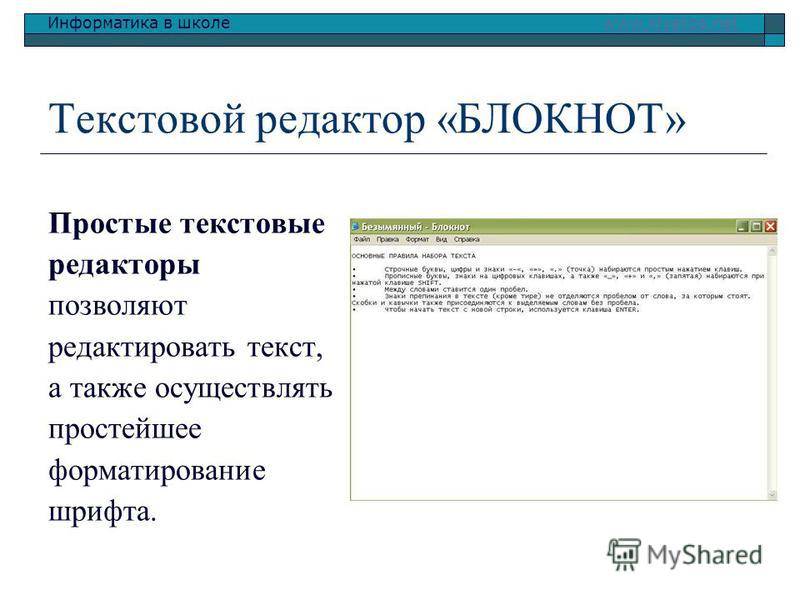 Проект основывается на библиотеке Scintilla, что, по словам автора, обеспечивает максимальную скорость работы приложения. Трудно говорить о скорости, применительно к подобным компактным программам, ведь любой текстовый редактор работает без каких-либо замедлений, или как еще принято говорить, тормозов.
Проект основывается на библиотеке Scintilla, что, по словам автора, обеспечивает максимальную скорость работы приложения. Трудно говорить о скорости, применительно к подобным компактным программам, ведь любой текстовый редактор работает без каких-либо замедлений, или как еще принято говорить, тормозов.
Основной особенностью Notepad++ стоит признать весьма необычную поддержку цветных принтеров. Программа работает только с простым текстом. Различные изыскания на тему RTF ей недоступны. Логично было бы предположить, что во время распечатки все буквы будут одного цвета. Однако это не совсем так. Текстовый редактор поддерживает подсветку синтаксиса. В результате различные символы могут иметь разные цвета. Все это буйство красок будет корректно передано на цветном принтере. В результате вы получаете возможность распечатывать, например, исходные тексты программ, видя на бумаге подсветку синтаксиса.
Notepad++ поддерживает автоматическое завершение слов. По большому счету, уже сам факт наличия данной функции можно записать программа в плюс. Но Notepad++ не просто помогает при наборе текста, он позволяет назначать для каждого языка программирования собственный набор функций. Вы начинаете вводить какую-нибудь команду, а текстовый редактор сразу предлагает варианты его завершения. Причем, они не придумываются с потолка, а берутся из конкретного словаря, указываемого в настройках. Для ввода простого текста не обязательно использовать специализированные словари со списками функций. Достаточно запоминания ранее введенных слов в журнал. Если оно уже встречалось ранее в тексте, его вариант будет предложен в качестве автоматического завершения слова.
Автоматическое завершение слов в Notepad++
Многие текстовые редакторы позволяют открывать несколько документов одновременно. Для этого используются вкладки. Notepad++ обладает дополнительной возможностью, которая заключается в разделении рабочего окна приложения на несколько панелей. Это позволяет одновременно просматривать и редактировать несколько документов.
Проверка орфографии осуществляется с помощью программы Aspell. Это независимое приложение, и если оно установлено в системе, то, соответственно, и проверка будет работать. Аналогично решается и вопрос с русским языком. Ошибки на нем находятся в том случае, если в Aspell установлен русский словарь.
Текстовый редактор обладает большим набором функций управления строками. Вы можете удалять целые строки, заниматься их дублированием, переносом, объединением. Любая строка может перемещаться вверх или вниз по тексту. В тексте можно удалять все лишние пробелы, создавать колонки, менять регистр букв.
Программа поддерживает запись макросов и их воспроизведение. Кроме того, вы можете настраивать горячие клавиши, с помощью которых осуществляется большая часть операций в текстовом редакторе. Помимо макросов, в состав программы входит компонент TextFX. Он содержит большое количество стандартных функций и других текстовых конструкций. Они вводятся с помощью выбора соответствующего пункта меню, что порой значительно быстрей, чем ручной набор с клавиатуры.
Быстрый ввод текстовых строк возможен также с помощью модуля Quick Text. Он заключается в поддержке огромного количества сложных конструкций, которые можно вводить с помощью сокращений. Например, вы можете набрать слово table, при этом добавив в документ большую порцию HTML-кода, отвечающего за организацию таблицы на web¬-странице.
Благодаря обилию сервисных функций ускорения ввода текста, Notepad++ удобен в использовании для подготовки простых текстовых документов, а также неплох при разработке web-сайтов и программного обеспечения.
К содержаниюPSPad 4.5.3
Официальный сайт: www.pspad.com
Размер: 3436 КБ
Цена: бесплатный
Рабочее окно PSPad
Текстовый редактор PSPad предназначается, в первую очередь, для программистов. Его удобно использовать для разработки и корректировки исходного кода приложений. Это не означает, что работа с обычным текстом в PSPad напоминает каторгу и пытку, ведь программа содержит большое количество инструментов, применяющихся и при работе с простыми, классическими текстами.
С точки зрения организации взаимодействия с пользователем, PSPad отличается от простых текстовых редакторов наличием левой боковой панели, внутри которой сосредоточены инструменты управления файлами и проектами.
Проекты применяются в программировании. Роль PSPad заключается в объединении группы файлов или папок. Они представляют собой единый проект. Каждому документу назначается компилятор. Текстовый редактор позволяет перехватывать журнал компиляции и выводить его в специальной панели. В результате получается подобие полноценной среды оболочки.
Второй элемент левой боковой панели является файловым навигатором. Его назначение пересекается с функцией открытия документов. Однако при работе с боковой панелью навигация и поиск файлов происходят значительно быстрей и наглядней.
Интересное решение, связанное с закладками, применено в PSPad. Вы можете добавлять в них файлы, папки, ссылки на web-страницы, а также отдельные инструменты текстового редактора.
В нижней части рабочего окна находится панель журнала. По умолчанию она отключена, но легко вызывается с помощью горячих клавиш, а также в автоматическом режиме при использовании некоторых функций. Внутри журнала отображается log-файл работы компилятора, результаты внутри документа и в различных файлах, а также служебная информация о FTP-соединении.
Правая часть рабочего окна приложения по умолчанию не содержит специализированных инструментов. Однако вы можете открывать несколько вариантов панелей. Допускается вызов таблицы ASCII-символов, а также просмотр содержимого буфера обмена. Можно открыть панель структуры файла, калькулятор преобразований чисел, а также палитру, с помощью которой выбирается цвет.
Текстовый редактор позволяет работать с несколькими документами одновременно. Им не обязательно быть объединенными в один проект. Переключение между документами осуществляется с помощью вкладок.
При выходе из программы есть возможность сохранения всей сессии. Это означает, что во время последующего запуска приложения будут открыты те же самые документы.
В состав PSPad входит FTP-клиент. С помощью него можно редактировать файлы непосредственно на удаленном сервере.
Текстовый редактор поддерживает запись последовательностей команд, а также их последующее воспроизведение. Макросам можно присваивать горячие клавиши.
PSPad поддерживает подсветку синтаксиса текстовых файлов. Метод подсветки зависит от расширения файла, которое указывает на конкретный формат.
После набора текста можно осуществить проверку орфографии. В дистрибутив текстового редактора не входят словари. С официальной страницы можно загрузить модуль для русского языка. Помимо поиска ошибок в словах, программа способна выполнять автоматическую коррекцию. Однако по умолчанию словарь также пустует. По этой причине эффективность инструмента значительно снижается.
Редактирование текстов упрощается, благодаря наличию операций управления строками. Вы можете удалять их, менять между собой местами, перемещать вверх или вниз. Строки также способны к объединению. Допускается удаление лишних пробелов, пустых строк. В них также можно вставлять дополнительный текст, цитирование.
Многие текстовые редакторы умеют менять кодировки текста. PSPad способен на большее. Помимо изменения кодовых страниц, он позволяет производить конвертацию между форматами ANSI, Quoted-Printable, Base64. Текст может превращаться в URL, из него можно удалять и возвращать обратно все надстрочные знаки.
Помимо традиционных средств поиска, текстовый редактор поддерживает регулярные выражения и обнаружение парных скобок. Работая с документом, можно ставить внутри него закладки. В дальнейшем они также способны участвовать в поиске информации.
Быстрому набору текста помогает функция автоматического завершения слов. Она заключается в том, что, набрав одну или несколько первых букв слова, можно попытаться сразу же завершить его, не вводя остальные символы. При этом возникает несколько вариантов. Если словарь не содержит подсказок, то не происходит ничего. Если в наличие один подходящий вариант, то слово сразу же завершается. Если же имеется несколько вариантов, то на экране появляется меню со списком доступных вариантов завершения слова.
Автоматическое завершение слов в PSPad
Текстовый редактор обладает мощным инструментом предварительного просмотра HTML-кода. Он использует компоненты браузера Internet Explorer. На первый взгляд, кажется, что подобная технология является урезанным вариантом полноценного использования браузера. На самом деле, PSPad обладает массой полезных функций, присущих именно предварительному просмотру разрабатываемого проекта.
Предварительный просмотр HTML в PSPad
Во-первых, вы можете переключать виртуальное разрешение экрана, которое выражается в изменении размеров рабочего окна компонента. Это необходимо для анализа дизайна, применительно к различным разрешениям рабочего стола, к дисплеям мобильных устройств. Кроме того, вы можете вызвать меню с большим списком сервисных функций. Например, можно выделять слои и фреймы, отключать стили и сценарии.
Благодаря обилию сервисных функций, PSPad может быть использован не только для редактирования простого текста, но и для разработки исходного кода программ, для создания HTML-страниц.
К содержаниюRJ TextEd 4.10
Официальный сайт: www.rj-texted.se
Размер: 7693 КБ
Цена: бесплатный
Рабочее окно RJ TextEd
Когда мы говорим об универсальных программных продуктах, то, разумеется, не ожидаем от них осуществления чудес. Браузер не должен прожигать оптические диски, музыкальный проигрыватель по праву не умеет просматривать цифровые негативы RAW, а в файловых менеджерах не чертят поэтажные планы зданий. Но в рамках какой-то одной группы задач универсальным продуктам нет равных в плане функциональности. По сумме возможностей RJ TextEd превосходит большинство конкурентов, представленных в данном путеводителе. Этот текстовый редактор включает в себя огромное число современных наработок в области работы с простым текстом. И, что несвойственно для подобных продуктов, RJ TextEd абсолютно бесплатен.
Программа выглядит очень необычно, ярко. Это неслучайно, ведь в ней имеется поддержка смены тем оформления, которых предлагается около семидесяти штук. Мало того, в состав редактора включен редактор стилей, который позволяет создавать собственные варианты дизайна.
Окно редактирования текстовых документов имеет четыре режима. Первый из них, Home, является аналогом начальной страницы браузеров. Здесь вы можете увидеть список всех открытых файлов, а также перейти по некоторым ссылкам, например, прочитать документацию к продукту, посетить официальную страницу проекта, написать письмо разработчикам. Вторая вкладка предназначается непосредственно для работы с текстом. Третий режим окна редактирования документов предназначен для предварительного просмотра HTML. И, наконец, последняя вкладка содержит файловый менеджер. Он состоит из двух панелей, позволяя удобно копировать и переносить файлы.
Файловый менеджер RJ TextEd
RJ TextEd позволяет редактировать файлы, использующие разнообразные кодировки. Все кодовые страницы, использующие кириллицу, обрабатываются корректно. Стоит заметить, что средства преобразования кодировок расположены в двух меню. Основной раздел не содержит некоторых специфических элементов, например, KOI8-R. Он находится в подразделе дополнительных кодовых страниц. Тексты, использующие юникод, могут свободно загружаться и сохраняться.
Программа не имеет ограничения на количество откатов назад и возвратов изменений. Для быстрой навигации по тексту можно создавать до десяти закладок. Режим переноса слов на другую строку работает не только в статическом режиме, но и во время набора текста.
Текстовый редактор умеет проверять орфографию. Проверка работает даже в документах, использующих юникод, где встречается сразу несколько языков. Для каждого языка необходимо загружать соответствующие словари. Русский словарь присутствует на официальной странице проекта.
Программа позволяет осуществлять синтаксическую подсветку кода. При этом используется не только выделение цветом, но также применяются различные шрифты и их стили. Вы можете создавать собственные стили с помощью специального конструктора.
Для удобной навигации по исходным текстам приложений используется навигатор кода. Он позволяет видеть структуру классов, их методы. Вы можете свободно перемещаться по древовидной структуре кода. Если вы переименовали где-то в тексте одну переменную, то ее имя сменится во всем модуле. Блоковое выделение позволяет быстро создавать комментарии и, напротив, снимать их. Текстовый редактор умеет автоматически завершать имена классов и различные теги. Скорость разработки кода при этом, логично предположить, повышается.
Для создания HTML-страниц предназначается набор помощников, с помощью которых многие документы могут быть оформлены, в прямом смысле слова, за несколько шагов. С помощью мастеров можно создавать таблицы, списки, фреймы и многое другое, что применяется на web-сайтах. Не обязательно вручную вводить код, ведь есть инструменты, значительно упрощающие работу web-программиста. Для создания CSS-стилей предусмотрен специальный редактор. Как было сказано ранее, предварительный просмотр результатов труда возможен прямо из рабочего окна приложения. Однако вы можете быстро переключаться на внешние приложения, браузеры. Программа поддерживает Internet Explorer, Mozilla Firefox и Opera. Таким образом, web-программист может быстро проверить свою работу в трех популярных браузерах, которые, как известно, не совсем одинаково отображают HTML-страницы. Впрочем, перед тем, как начать просмотр, HTML-документ можно проверить с помощью специального сервиса. RJ TextEd производит проверку (validation) и, в случае обнаружения ошибок, выводит в специальной консоли. А после того, как работа над документом завершена, его можно загрузить на удаленный сервер с помощью встроенного FTP-клиента.
Помимо текстовых документов, RJ TextEd может работать и с бинарными файлами. Вы можете открывать их, редактировать в HEX-режиме, после чего сохранять документы.
Перед распечаткой документов на принтере можно ознакомиться с их внешним видом с помощью предварительного просмотра. Настройка печати включает в себя цветную раскраску, согласно подсветке синтаксиса, а также перенос строк на странице, если он не был указан во время просмотра документа.
RJ TextEd – мощный текстовый редактор, обладающий массой полезных инструментов, помогающих при работе с простым текстом, с HTML и многими языками программирования.
К содержаниюSilver Editor 1.5.1
Официальный сайт: www.swmirror.org
Размер: 1227 КБ
Цена: бесплатный
Рабочее окно Silver Editor
Текстовый редактор Silver Editor можно рекомендовать не более, чем замену стандартному инструменту Windows, Блокноту. Каких-либо особых бонусов в плане функциональности просто нет. Приложение работает в трех популярных операционных системах, и это, пожалуй, основная особенность программы. Большинство рассматриваемых в путеводителе текстовых редакторов, работают только в Windows. Как следствие, при переходе в другую систему, необходимо осваивать новое приложение. Silver Editor же можно использовать в Windows, Mac OSX и в открытых UNIX-системах.
Текстовый редактор имеет панель инструментов с крупными кнопками. Вы можете настраивать ее, включая или отключая текстовые подписи, значки, меняя размер иконок. В остальном, интерфейс Silver Editor предельно прост. Четыре раздела в главном меню в верхней части рабочего окна приложения и два индикатора внутри строки статуса. На ней показывается текущая кодировка текста и положение, координаты курсора.
Вы можете открывать файлы, имеющие различный формат перевода строки. Допускается конвертирование текстов, преобразование форматов. Настройки программы позволяют указать тип и размер шрифта, а также выбрать формат текста по умолчанию.
Silver Editor практически не имеет каких-либо сервисных функций. Текстовый редактор недалеко ушел от Блокнота в плане увеличения возможностей.
К содержаниюSkimEdit 4.0
Официальный сайт: www.skimsoft.com
Размер: 94 КБ
Цена: бесплатный
Рабочее окно SkimEdit
Не стоит сразу воспринимать SkimEdit как несерьезный ущербный программный продукт. Нет ничего страшного в том, что размер дистрибутива меньше ста килобайт. Даже такие маленькие программы тоже бывают интересными, обладая массой полезных свойств.
Первое отличие от Блокнота заключается в возможности редактирования документов более 64КБ. Ограничение поднимается до 2 ГБ. Некоторые редакторы и вовсе объявляют о возможности работы с файлами неограниченного объема. Но и два гигабайта тоже, мягко говоря, весьма солидный объем для простого текста.
Программа поддерживает все основные кодировки, использующиеся при работе с простым текстом. Мало того, вы можете свободно преобразовывать кодовые страницы. Некоторые из основных сочетаний вынесены в отдельные пункты меню, остальное собрано воедино. Вы указываете исходную кодировку и ее конечный вариант, после чего происходит преобразование текста.
Некоторые текстовые редакторы обладают возможностью подсветки синтаксиса. Можно сказать, что и SkimEdit умеет делать подобное. Но нужно сделать одну существенную оговорку. В отличие от других программ, где набор вариантов синтаксиса огромен, здесь вы можете выбирать лишь два режима. Один из них выделяет URL, и вы можете даже переходить по ссылкам, автоматически запуская браузер, установленный в системе по умолчанию. Второй режим заключается в подсветке синтаксиса HTML.
Качество программного продукта складывается не только из серьезных факторов, но и из мелочей. Текстовые редакторы часто используются для быстрого просмотра документов. Вам хочется открыть файл, быстро закрыть и перейти на следующий элемент списка. Все программы закрываются с помощью сочетания клавиш Alt+F4. Это неудобно. SkimEdit закрывается также с помощью Esc.
Вторая приятная мелочь заключается в автоматическом копировании информации в буфер обмена. Подобный механизм активно используется в открытых системах, но в Windows применяется довольно редко. Для копирования выделенного текста в буфер, по штату необходимо нажать Ctrl+C. В случая использования SkimEdit, копирование происходит автоматически после завершения выделения. Для полного счастья приложению не хватает возможности вставки текста с помощью средней кнопки мыши.
Текстовый редактор позволяет выделять и удалять строки, стирать все переводы строк, тем самым удаляя абзацы. Вызов инструмента поиска осуществляется с помощью одной клавиши, а не какого-либо их сочетания. Программа умеет сохранять до ста имен открытых файлов с записью последнего положения курсора.
В чем же секрет столь малого размера дистрибутива приложения? Он прост. Программа написана на ассемблере. В результате получился компактный, но весьма функциональный текстовый редактор.
К содержаниюTEA 12.4.2
Официальный сайт: www.roxton.kiev.ua
Размер: 983 КБ
Цена: бесплатный
Рабочее окно TEA
В школьные годы, в классе всегда находился необычный ученик, со странностями. Его боялись, сторонились, восхищались, называли белой вороной. Среди программных продуктов также встречаются нестандартные экземпляры. Одним из подобных текстовых редакторов является TEA.
Программа имеет только русский интерфейс, что уже чуть ли не нонсенс. Популярные приложения, кто бы ни был их автором, всегда имеют, в первую очередь, английский язык в меню, в диалоговых окнах. Остальные языки добавляются опционально. Здесь же мы имеем совершенно иную картину, которая, впрочем, ничуть не портит общее впечатление от продукта.
Программа имеет две версии. Одна из них работает в Windows, а другая — в Linux. Они не идентичны, обладая разным набором инструментов. И это, в общем-то, тоже редкость.
TEA не имеет панели инструментов. Сразу под главным меню располагается строка с вкладками. Внутри нее отображаются заголовки открытых документов, между которыми происходит переключение. Под областью редактирования текста располагается панель вывода служебной информации. В качестве нее выступают результаты работы некоторых функций, сообщения об ошибках или удачно выполненных действиях. Сразу над строкой статуса расположено поле ввода. Именно так оно и называется. Поле используется для ввода различных числовых и строковых значений, параметров используемых функций. Например, с помощью поля ввода осуществляется поиск и замена текста.
Внутри заголовка рабочего окна приложения присутствует кнопка с изображением буквы Z. Данный элемент интерфейса предназначается для особого сворачивания TEA. На экране остается лишь заголовок окна и главное меню. Повторное нажатие кнопки Z возвращает окну развернутый вид.
Нижняя часть рабочего окна отводится под панель состояния. На ней отображается формат окончания строк (Windows или UNIX), текущая кодировка текста и раскладка клавиатуры.
При перетаскивании объектов на рабочее окно TEA, может произойти несколько вариантов действий. Если осуществляется перенос текстовых файлов, то происходит их открытие. Если же ведется работа с графическими файлами, то изображения вставятся в текст в виде элементов того языка разметки, который выбран в настройках приложения.
TEA поддерживает шаблоны. Они хранятся внутри специальной папки. Любой текстовый документ можно сохранить как шаблон.
Программа хранит историю открытых файлов, а также позволяет вести список избранных документов. В нем сохраняются не только ссылки, но и указания на кодировку текста.
Во многих программах поиск текста осуществляется путем вызова специального диалогового окна. Реже встречается поиск по мере набора текста. В TEA используется третий вариант. Внутри специального поля, расположенного в нижней части рабочего окна приложения, вводится текст поискового запроса. После этого вы выбираете функцию, которую необходимо применить к данной строке. В их число входит поиск и различные варианты замены.
Отдельного внимания заслуживает замена по таблице. Она применяется в тех случаях, когда необходимо сразу заменить несколько слов на другие и, возможно, требуется повторение процедуры в нескольких документах. Таблица состоит из набора равенств. В их левой стороне указываются исходные строки, а справа вписываются конечные аналоги.
Текстовый редактор удобно использовать для верстки документов HTML, Docbook и LaTeX. При выделении фрагмента текста и выбора какого-либо пункта меню верстки, регион оформляется тегами. Некоторые теги вставляются непосредственно в текст, не требуя предварительного выделения.
Программа умеет вычислять конечный объем документа в формате HTML. При этом подсчитывается, какой размер имеет текущий документ вместе с картинками, flash-анимацией и прочими объектами, на которые имеются локальные ссылки. Объем измеряется в килобайтах.
TEA позволяет вставлять в документ стандартные строки, например, дату, имя файла, текущий цвет и многое другое. Поле ввода может использоваться в качестве калькулятора. В нем осуществляются различные вычисления. Большое количество функций связано с обработкой строк. Вы можете удалять строки, устранять лишние пробелы, нумеровать их, менять порядок. Символы внутри конкретной строки можно пускать вспять, меняя порядок.
Программа поддерживает создание пользовательских сокращений. Некоторые введенные заранее слова, строки, фразы можно впоследствии вызывать из специального меню.
Допускается создание закладок внутри текста. Вы можете создавать до десяти якорей, к которым осуществляется быстрый доступ из меню @. Кроме того, TEA позволяет осуществлять навигацию от открывающей скобки к ее закрывающему элементу.
TEA, в отличие от большинства более простых текстовых редакторов, требует долгого освоения и привыкания. Он немного похож на популярный в открытых системах Emacs, применяющийся, в основном, при подготовке исходных текстов программных продуктов.
К содержаниюСводная таблица
К содержанию
Выбор текстового редактора или «хочу все в одном» / Хабр
Всем привет! Я бы хотел обсудить насущную лично для меня проблему — выбор текстового редактора. В наше время мы имеем очень большое многообразие выбора, но чем больше продуктов, тем сложнее выбрать подходящий именно для ваших целей, вашего удобства. В этой статье я попробую поделиться своими мыслями по этому поводу и рассказать, на какие редакторы и IDE пал мой выбор.
Я достаточно молод и неопытен в сфере IT, чтобы приводить какие-то сверх-доводы, поэтому все ниже-перечисленное будет лично моими субъективными мыслями и рассуждениями. Если кто-то не согласен со мной — я буду только рад поддержать дискуссию и обсудить все это в комментариях.
Сейчас я работаю под Windows, в будущем, возможно, перейду на Mac OS, поэтому при выборе текстового редактора/IDE я сразу выделял кросс-платформенность. Рассматривал чуть больше вариантов, чем перечислю тут, ибо решил выделить только самые приглядевшиеся. Буду стараться кратко описывать взгляд на разные стороны перечисленных программных продуктов.
Под стандартными задачами я подразумеваю банальные задачи верстки, т.е. HTML, CSS, может JavaScript. Я не буду подчеркивать те вещи, которые есть везде, например: смена цветовых тем, система контроля папки проекта и т.д.
Sublime Text
Официальный сайт
Насколько я знаю люди делятся на два типа: те кто используют Sublime и те кто не используют Sublime. Я вот отношусь ко вторым; попробую объяснить почему.
Интерфейс
Для меня это играет очень большую роль, когда интерфейс приятен и понятен. Этот редактор почему-то не вызвал у меня таких чувств. Субъективно дизайн и оформление на уровне 2010, так что тут «минус».
Функционал
Ну тут набор довольно впечатляющий, хотя не хватает LESS, SCSS подсветки синтаксиса. В целом функционал хороший.
Быстродействие
Работает быстро, тут однозначно на 5+, работал в нем достаточно продолжительное время и с большими файлами, никаких лагов не наблюдал.
ATOM
Официальный сайт
На вид — отличный редактор от команды GitHub. Он меня очень быстро успел заинтересовать, но разочаровать успел еще быстрее.
Интерфейс
Тут вроде все отлично, в фулл-сайз режиме выглядит отлично, разработчики видимо старались. Написано это дело на CoffeeScript, и все лежит на GitHub в open-source, так что если этот редактор вам по душе и вы знакомы с CoffeScript, то можете дополнять его своими идеями.
Функционал
В целом как обычно, ничего сверх-примечательного, правда в какой-то момент почувствовал, что нет кнопочки «поменять местами» при поиске с заменой по документу. Мелочь, но огорчила.
Быстродействие
Тут то все и погорело. Лагает просто зверски, с большими документами огромные проблемы, хотя-бы css файл того же Bootstrap он загружал секунд 12. Периодически вылетает, но может эта проблема только на Windows, так что если использовали его на Mac, то можно это обсудить в комментариях.
Brackets
Официальный сайт
Отличный open-source продукт от Adobe, который имеет уже множество плагинов, расширений, дополнений. На мой взгляд — перспективная вещь. Написан на HTML, CSS, JavaScript. На нём я и остановил свой выбор.
Интерфейс
В стиле Adobe. Все очень просто и понятно, но при этом стильно; интерфейс заставляет влюбиться.
Функционал
Как обычно, стандарт, но к счастью полная поддержка LESS, SCSS. И внимание(для тех кто проспал): тут есть некое подобие парсинга PSD. Т.е. редактор анализирует ваш PSD макет и вы свободно можете исходя из PSD сделать разметку стилей вашей страницы. Революционная вещь на мой взгляд. Adobe такие Adobe.
Быстродействие
Как и в SublimeText все прекрасно, никаких заметных лагов и проблем, все очень быстро, на уровне Барри Аллена.
Забудем о разметке. В веб есть еще такая вещь, как динамичность, т.е. веб-программирование, без которого любой сайт (только, если это не лендинг или еще какая-то статичная вещь) становится скучным, поговорим о мозгах веб-приложений.
PHP
Тут слишком много я не выбирал, погуглив и посмотрев некоторые редакторы и IDE понял, что однозначно это PHP Storm от JetBrains. Ранее интерфейс в нем отталкивал, но сейчас все очень даже на высоте. Авто-дополнение кода, подобное IntelliSense, удобство работы с фреймворками и т.д. В общем, достойнейший продукт.
ASP, node.js
Тут меня привлек недавно немного/немало нашумевший продукт от Microsoft — Visual Studio Code.
Отличный редактор для ASP.NET и node.js приложений. Знаменитый IntelliSense, возможность работы с классами и объектами по reference. Все в стиле Microsoft. Имеется встроенный отладчик. Так-же хочу подчеркнуть, что по моему мнению — это отличная замена MonoDevelop для .NET разработчиков вне Windows(тут то есть Visual Studio).
Редактор пока в стадии разработки, но работа ведется достаточно быстро, учитывая что это Microsoft.
Резюмируя вышесказанное, я сделал свой выбор. Останавливаться на таких же критериях, как и я, вам необязательно. Буду рад обсудить все в комментариях к статье.
Спасибо за внимание!
Редакторы: Чем занимается редактор
Итак, это блог редакции. Но что мы подразумеваем под «редактором»?
Первое, что следует отметить, это то, что человек, который редактирует конкретную редакцию программы — то, что мы называем «выходным редактором» — не обязательно «редактор».
Так в чем разница?
Как и на все лучшие вопросы, честный ответ — все зависит от обстоятельств. В некоторых программах разница меньше, чем в других — часто редактор будет редактором вывода в любой конкретный день.Но в общих чертах редактор вывода отвечает за одну редакцию программы; Редактор программы и команда со временем.
Итак, что означает ответственность «с течением времени»?
У каждой программы есть своя программа — описание программы, ее ключевые особенности и, в частности, особенности, которые делают ее оригинальной и отличительной. Некоторые из них записаны, хотя большинство программных изменений изложены менее формально и часто согласовываются только устно с руководителями отделов.Это не делает их менее обязательными для Редактора. В последнее время задачи, связанные с такими аспектами, как размер аудитории и оценка, дополнили или даже вытеснили формальные программы.
В дополнение к этому все редакторы ставят перед собой цели, когда получают работу. Процесс отбора требует подробного шага, который может включать в себя все, от изменений в программе и тоне, до смен докладчиков или персонала — или даже того, что не следует менять.
Инструменты редактора ограничены.Деньги едины; вы должны управлять программным бюджетом, который включает ежегодные аргументы в пользу большего (в конечном итоге вы всегда получаете меньше), а также суммирование всех этих расходов в конце финансового года, потратив часть его на цели, предназначенные для достижения ваши цели. Персонал — другой; вы назначаете — или контролируете назначение — сотрудников, оцениваете их, решаете, кто чем занимается в программе, даете им обратную связь и консультируете по их работе.
Остальные инструменты — действительно мощные — определить труднее.Влияние … установка погоды в программе … наблюдение за полом … поиск неточностей … создание атмосферы, в которой может процветать оригинальность … выявление таланта и поощрение его … выявление вредных привычек и их отговорка … зная, чьим делом вам нужно заниматься, а кому можно немного расслабиться. И дело с Талантами — ведущими, настоящими властителями BBC.
И редакторы будут иметь влияние на решения программы, хотя у разных редакторов разные подходы.Ясно, что как редактор вы должны отвечать за большие рискованные истории. И у вас должны быть средства, чтобы убедиться, что вы знаете все, что вам нужно знать, прежде чем делать эти большие звонки; и ум, чтобы знать, когда кто-то с еще более высокой оценкой, чем вы, должен знать о рисках, которые вы собираетесь взять на себя от имени BBC.
Но вы не можете — и не должны — принимать каждое решение. Хотя вы должны быть готовы отдать должное решениям, принятым в ваше отсутствие или по незнанию, даже если вы бы приняли другое решение, основываясь на тех же фактах.Есть две фразы, которые редактор не должен использовать вне программы. «Это не моя вина» — одно из них. «Я не знал» — другое. Оба могут быть истинными на самом деле, но никогда не могут быть в духе; и в любом случае мастерство редактора заключается в том, чтобы убедиться, что они никогда не будут такими. Это твоя вина, и ты знал. Живи с этим.
А редакторы вывода? В самом широком смысле редакторы вывода несут ответственность за все, что происходит на их глазах. Что может быть от дня до пары часов.Однако они не работают в вакууме — действительно, задача редактора — убедиться, что они этого не делают. Если редактор программы выполнил свою работу должным образом, редакторы вывода будут максимально четко знать, в каком направлении им следует двигаться при каждой редакции программы.
Они выразят это направление разными способами; они выберут основную историю и порядок ее прохождения … выберут гостей … и способ обработки историй. Они также будут нести ответственность за то, чтобы в этот день получить максимум от команды; творчески проводить встречи и обсуждения…. в погоне за прогрессом и сохраняя историю в поле зрения. Они будут топтаться на неточностях и помнить о справедливости и равновесии; они проинформируют репортеров и докладчиков и дадут обратную связь после программы.
Они также будут знать, когда привлекать редактора. Некоторые редакторы вывода предпочитают избегать обсуждения чего-либо с редактором до момента передачи; другим нравится чувствовать, что они заранее продумали свои идеи — и свои проблемы. Однако во всех случаях наличие антенн для возможных последствий решений — последствий, которые могут выходить за рамки одной редакции программы — является ключевым требованием как для редактора вывода, так и для редактора.Первый должен знать, когда консультироваться, второй должен научиться определять признаки того, что очевидное простое решение может обернуться чем угодно.
Что влечет за собой окончательную ответственность редактора; подотчетность. Хотя редактор вывода будет иметь дело с небольшими строками вокруг конкретной программы — а некоторые из них неизбежны — именно редактор должен объяснить, почему были приняты решения и как — несмотря на доказательства обратного — программа действительно поддерживала самые высокие стандарты и ценности.
Или, если нет, извинитесь.
Чем занимается главный редактор?
Вы ходили в J-школу. Вы работаете помощником редактора, помощником редактора и редактором копий. Теперь должность управляющего редактора называет ваше имя. Прежде чем ответить, узнайте, что мы узнали о работе от знающих людей.
Что именно делает главный редактор?
Главный редактор управляет повседневными операциями публикации или веб-сайта.Это включает в себя создание сюжетных идей; планирование, назначение и редактирование контента; контроль расходов; заказ рассказов и искусства; контроль производственных графиков и редакционных календарей; и курирует редакцию и фрилансеров. Управляющий редактор может также писать копии, а также отслеживать и / или редактировать сообщения в социальных сетях.
Также на Mediabistro
Как узнать, является ли эта публикация о вакансии мошенничеством
5 плохих писательских привычек, от которых нужно отказаться сейчас
«Я несу ответственность за все, что появляется на веб-сайте, кроме рекламы и спонсорства», — говорит Джерри Хирш, редактор и вице-президент по контенту для грузовиков.com. «Я назначаю и редактирую каждую опубликованную историю», — говорит Хирш, который также работает с производственным редактором, чтобы обеспечить наличие фото, видео и графических материалов со статьями.
«Каждая публикация настраивается по-разному, в зависимости от численности [ее] сотрудников и характера [ее] содержания», — говорит Линда Бекоре, управляющий редактор SmallBizClub.com. Bekore курирует контент для ежедневного журнала, разрабатывает правила редактирования и публикации и ведет переговоры с потенциальными партнерами и синдикаторами.
Проверьте открытые вакансии управляющего редактора на доске объявлений Mediabistro.
Какие навыки требуются?
Уметь хорошо писать, когда видишь это. «Качественный контент — это связь с вашими читателями, а также хорошая грамматика и знание вашей темы», — говорит Бекоре.
«Будьте настойчивы — все дело в последующих действиях», — говорит Эшли Стрэнг, управляющий редактор Complex Media. Мультимедийная платформа включает в себя журнал Complex, complex.com и несколько других сайтов. По словам Стрэнга, управление производственным графиком — это больше, чем установка сроков.Знайте своих сотрудников, знайте объем работы и знайте, что можно сделать за отведенное время.
«Также важно знать, когда редакторам нужен дополнительный толчок», — добавляет она. Овладейте «тонким балансом: быть настойчивым, но не раздражать».
Работать в печатном издании — это то же самое, что работать на веб-сайте?
«Работа на веб-сайте, который публикует ежедневные публикации, означает признание того, что не все сроки и даты могут быть высечены в камне, к чему привыкли М.Э. в печатных изданиях», — говорит Стрэнг.Чтобы добиться успеха в онлайн-мире, вам нужно быть гибким и быстрым, не жертвуя качеством.
Кто является начальником главного редактора?
Это зависит от того, как устроена компания. Вы можете сообщить об этом главному редактору. В небольшой организации вы можете подчиняться генеральному директору.
Есть ли похожие вакансии?
Исполнительные редакторы, редакционные директора и контент-менеджеры часто имеют схожие должностные обязанности.
Что мне нужно, чтобы продвинуться на этой позиции?
«Навыки журналистики, редактирования и управления», — говорит Хирш. «Хорошие репортеры часто поднимаются по служебной лестнице до руководящих должностей, — говорит он, — но сильные письменные и репортажные навыки ничего не говорят о способности человека управлять персоналом». Знайте, как обращаться с писателями и творческими работниками, которыми, по словам Хирша, может быть труднее управлять, чем другими сотрудниками, потому что им платят за то, чтобы они оспаривали традиционные идеи.
Хорошие навыки слушания и эффективное руководство также имеют большое значение. «Привлекайте к ответственности писателей и редакторов, одновременно являясь для них источником информации», — говорит Стрэнг.
Как я могу попасть в дверь?
Хотя это может быть полезно, вам не нужна степень в области журналистики или английского языка. Более важным является ваш опыт составления отчетов, написания и редактирования. Знайте, как собрать сенсацию, сочинить рассказ и довести до совершенства хороший текст.
Темы:
Поднимитесь по лестнице, навыки и опытЧто такое редактор?
Обновлено: 13.11.2018 компанией Computer Hope
Редактор может ссылаться на любое из следующего:
1. Как правило, редактор относится к любой программе, способной редактировать файлы. Хорошими примерами являются редакторы изображений, такие как Adobe Photoshop, и звуковые редакторы, такие как Audacity.
2. Термин редактор обычно используется для обозначения текстового редактора , который представляет собой программу, которая позволяет пользователям создавать компьютерные файлы с обычным текстом или манипулировать ими.Их часто используют в области компьютерного программирования.
Примеры текстовых редакторов
- Блокнот и WordPad — Microsoft Windows включает текстовые редакторы.
- TextEdit — компьютерный текстовый редактор Apple.
- Emacs — Текстовый редактор для всех платформ, который является очень мощным текстовым редактором после того, как вы изучите все его команды и параметры.
- Vi и Vim — другие замечательные редакторы, которые в основном используются с Linux, но также доступны для нескольких платформ.
- Word — Текстовый процессор для компьютеров Windows и Apple.
- Writer — Текстовый редактор и текстовый процессор.
- Ed — Вездесущий редактор файлов в Unix-подобных системах.
- Microsoft Edit — текстовый редактор MS-DOS.
- NEdit — графический текстовый редактор.
- Pico — консольный текстовый редактор.
- Notepad ++ — Наш любимый бесплатный текстовый редактор Notepad ++ — мощная альтернатива Windows Notepad.
- TextPad — Наш любимый условно-бесплатный текстовый редактор.
Какие текстовые редакторы используются для программирования?
Эти текстовые редакторы используются для создания программ на любом языке программирования. Однако вы должны сохранить файл в формате файла (с расширением файла), используемым языком программирования.
НаконечникДля более эффективного программирования и выделения синтаксиса лучше использовать IDE вместо простого текстового редактора для программирования.
Если вы работаете с языком, например C, C ++ или Java, который необходимо скомпилировать, вам нужен компилятор.Если вы используете язык сценариев, например Perl, PHP или Python, он может работать без компиляции.
Режим редактирования, редактор HTML, редактор изображений, Pico, типографские термины
Какие редакторы?
Editors — это своего рода «приложения» для Standard Notes. Как и приложения, редакторы — это автономные приложения, которые позволяют редактировать заметки с помощью подходящего инструмента для работы. Это позволяет «заметкам» быть гибкой концепцией в стандартных заметках. Многие из ваших заметок будут представлять собой простой текст. Но другие могут быть электронными таблицами, диспетчерами задач, документами Markdown или даже приложением для аутентификации 2FA.Это позволяет хранить все виды текста и документов в одном безопасном месте, вместо того, чтобы распределять информацию по нескольким службам с различными мерами защиты.
Существует три основных типа редакторов: простые, специальные и производные.
Обычный редактор
В Standard Notes есть только один простой редактор, и мы называем его … Простым редактором. Простой редактор предоставляет встроенные в вашу систему возможности редактирования для конкретной платформы.По сути, это отказоустойчивый, неразрушимый редактор, который весь мир программного обеспечения согласился поддерживать как можно более стабильным. Это доступно во всех стандартных приложениях Notes, и установка не требуется. Этот редактор — основа Standard Notes, и его неизменность гарантирована.
Для нашего веб-приложения и настольного приложения это классическое и всегда надежное текстовое поле HTML. В iOS это UITextView. А на Android это компонент TextView.
Пользовательские редакторы
Пользовательские редакторы — это редакторы, которые мы создаем собственными силами.Это в значительной степени контекстно-зависимые приложения, которые, как правило, сосредоточены на предоставлении максимально фундаментального опыта. Сохранение простоты этих редакторов позволяет им сохранять уровни стабильности, близкие к уровню стабильности обычного редактора, но также предлагают функции, выходящие за рамки того, что вы можете выполнить с помощью простого текстового поля.
В этой категории три редактора: Markdown Basic, TokenVault и Редактор задач. Это редакторы, которые мы создаем, поддерживаем и улучшаем напрямую. Если у вас есть функция или проблема для одного из этих редакторов, высока вероятность того, что мы сможем отреагировать на эти функции, если они соответствуют нашей собственной долгосрочной дорожной карте.
Производные редакторы
Производные редакторы — это сложные компоненты программного обеспечения, разработанные специализированными компаниями-разработчиками программного обеспечения, организациями и частными лицами, официально не связанными со Standard Notes. Это редакторы, которые предлагают привлекательный пользовательский интерфейс и решают сложный код и инженерные решения, на создание которых у специальной команды уйдет много лет. Эти редакторы предлагают функции, выходящие за рамки нашего собственного программного обеспечения. Например, мы уделяем больше внимания обеспечению безопасного, согласованного и простого в использовании программного приложения на всех ваших устройствах для управления и защиты ваших заметок.С другой стороны, создание сложного и запутанного программного обеспечения для работы с электронными таблицами не входит в нашу общую техническую область, и мы предпочитаем вместо этого полагаться на специализированную работу других талантливых людей.
Производные редакторы являются производными от проектов открытого или коммерческого программного обеспечения. Изучив продукт и решив, что он будет предлагать привлекательный пользовательский интерфейс для Standard Notes, мы сначала получаем коммерческую лицензию на использование продукта (или используем лицензию с открытым исходным кодом, если применимо).Затем мы изучаем исходный код и сетевое поведение каждого лицензируемого программного обеспечения, чтобы убедиться в отсутствии нежелательного поведения. Затем мы создаем небольшую оболочку поверх продукта, которая позволяет редактору и Standard Notes взаимодействовать друг с другом для сохранения данных контролируемым и изолированным способом на основе разрешений.
В этой категории восемь редакторов: Bold Editor, Markdown Pro, Markdown Minimist, Secure Spreadsheets, Plus Editor, Markdown Math, Code Editor и Vim Editor.Это редакторы, которые мы, , не создаем, не поддерживаем и не улучшаем напрямую. Если у вас есть функция или проблема для одного из этих редакторов, маловероятно, что мы сможем отреагировать на эти функции. Скорее всего, мы будем работать вместе, чтобы передать проблему производителю программного обеспечения. Однако мы постоянно обновляем это программное обеспечение с выпусками от поставщиков.
Чтобы увидеть весь список редакторов, которые мы предлагаем, посетите нашу расширенную страницу.
10 лучших Python IDE и редакторов кода в 2020 году [Обновлено]
Python, запущенный в 1991 году его создателем Гвидо ван Россумом, является одним из основных языков программирования , используемых для автоматизации конкретных повторяющихся задач.Язык чрезвычайно развился благодаря участию многих разработчиков / программистов. Если вы новичок в программировании, рекомендуется начать с Python. Интерпретаторы Python доступны в нескольких операционных системах, таких как Linux, macOS и Windows.
Python — универсальный язык, что означает, что его можно использовать во многих приложениях, начиная от Blender (программное обеспечение для 3D-моделирования) и заканчивая веб-разработкой . Вы можете написать код Python, используя оболочку или оболочку для небольших проектов.Однако, если вы хотите работать над более крупными проектами, мы рекомендуем использовать специальный редактор кода или интегрированную среду разработки (IDE). Каждая IDE Python или редактор кода отличается от других своими функциями, пользовательским интерфейсом и т. Д. Мы упомянули некоторые из наиболее часто используемых, как рекомендовано сообществом Python.
Прежде чем двигаться дальше, давайте сначала посмотрим, что такое IDE и редакторы кода, а также требования к хорошей среде программирования Python.
Что такое IDE и редакторы кода?
Независимо от того, новичок вы в этой игре или опытный игрок, вам понадобится IDE (интегрированная среда разработки) или редактор кода, чтобы продемонстрировать свои навыки программирования и талант.IDE — это программное обеспечение, которое состоит из общих инструментов разработчика в едином удобном графическом интерфейсе пользователя (графический интерфейс пользователя). IDE в основном состоит из редактора исходного кода для написания программного кода, локальной автоматизации сборки для создания локальной сборки программного обеспечения, такой как компиляция исходного кода компьютера. Наконец, в нем есть отладчик, программа для тестирования других программ. IDE может иметь гораздо больше функций, кроме этих, и они различаются для каждой IDE.
Редакторы кода также являются программными; это похоже на текстовый редактор с некоторыми дополнительными функциями.Это не IDE, поскольку в IDE есть много инструментов для разработчиков. В зависимости от кода языка в редакторе он выделяет специальные ключевые слова и дает некоторые предложения. Sublime Text, Atom, Visual Studio Code — одни из самых популярных редакторов кода.
Требования к хорошей среде программирования Python
Мы перечислили некоторые основные и стандартные функции и требования, необходимые для каждого проекта на этапе сборки и после. У проекта может быть больше требований, чем указано ниже, но это основные требования, которыми должна обладать среда IDE.
- Сохранить и повторно загрузить исходный код
IDE или редактор должны сохранять вашу работу и открывать все заново позже в том же состоянии, в котором они находились, когда вы уходили, таким образом экономя время на разработку.
- Выполнение из среды
Он должен иметь встроенный компилятор для выполнения вашего кода. Если вы не запускаете его в одном и том же программном обеспечении, то, вероятно, это текстовый редактор.
Отладчик в большинстве IDE обеспечивает пошаговое выполнение кода и применение точек останова для частичного выполнения кода.
Возможность быстро определять ключевые слова, переменные и символы в коде значительно упрощает чтение и понимание кода.
- Автоматическое форматирование кода
Это интересная особенность; код отступает, поскольку разработчик использует циклы, функции или любой другой блочный код.
10 лучших редакторов Python IDE и кода Python
Чтобы помочь вам выбрать лучшую Python IDE, мы составили список некоторых популярных Python IDE.Исходя из функциональности, количества пользователей и положительных отзывов от каждого пользователя, вот список :
1. Pydev
Платформа : GNU / Linux / macOS / Windows / Solaris
Официальный сайт : https://www.eclipse.org/; http://pydev.org/
Тип : IDE
Eclipse — это интегрированная среда разработки (IDE), исторически разработанная для языка Java. Тем не менее, благодаря системе плагинов или расширений, его можно использовать с другими языками программирования, включая C / C ++ и PHP.Pydev — это плагин, который позволяет использовать Eclipse в качестве среды разработки Python, которая также поддерживает Jython и IronPython. Pydev использует расширенные методы вывода для предоставления таких элементов, как автозавершение кода и анализ кода. IDE также предоставляет следующие функции: отладчик, Django, интерактивную консоль, подсветку базового синтаксиса, покрытие кода и т. Д. Это одна из лучших идей для Python и лучший редактор Python.
Pydev является бесплатным, независимым от платформы и обеспечивает превосходную целостность вселенной Eclipse.Благодаря усилиям разработчиков и развитию технологий, разработка на python стала почти сопоставимой с разработкой Java на Eclipse, что сделало ее более впечатляющей и исключительной.
Преимущество :
- Легко изучить, а также включает несколько функций (CPython, Jython, IronPython)
- Плагин Pydev для программирования на Python на Eclipse
- Завершение кода и анализ кода
Недостаток :
- Пользовательские интерфейсы не очень полезны.
2. Pycharm
Платформа : Linux / macOS / Windows
Официальный сайт : https://www.jetbrains.com/pycharm/
Тип : IDE
Pycharm — это интегрированная среда разработки, разработанная JetBrains. Он выделяется среди конкурентов своими инструментами повышения производительности, такими как быстрые исправления. Доступны три версии: версия Community с лицензией Apache, версия для учебных заведений (Edu) и собственная версия Professional.Первые две версии имеют открытый исходный код и, следовательно, бесплатны, а версия Professional — платная
.Версия Community очень интересна, потому что имеет различные функции, такие как подсветка синтаксиса, автозаполнение и проверка кода в реальном времени. Платная версия имеет более продвинутые функции, такие как полное управление базой данных и множество более важных фреймворков, чем версия сообщества, такая как Django, Flask, Google App, Engine, Pyramid и web2py.
Преимущество :
- Активная поддержка сообщества
- Проверка кода в реальном времени и подсветка синтаксиса
- Выполняет редактирование и отладку кода Python без каких-либо внешних требований
Недостаток :
- Медленное время загрузки
- Настройка по умолчанию может потребовать корректировки, прежде чем можно будет использовать существующие проекты.
3. Возвышенный текст
Платформа : Linux / macOS / Windows
Официальный сайт : http://www.sublimetext.com/
Тип : текстовый редактор Python
Sublime Text, изначально задуманный как расширение для Vim, представляет собой универсальный текстовый редактор, написанный на C ++ и Python. Начиная с версии 2.0, это программное обеспечение поддерживает 44 основных языка программирования, включая Python. Впервые он был опубликован в 2007 году, его разработал Джон Скиннер .Для создания этого программного обеспечения Джон Скиннер принял три принципа:
- Сдержанный, минималистичный интерфейс: мы должны уметь сосредотачиваться на тексте, а не на множестве панелей инструментов;
- Текст не скрывается окнами;
- Используйте как можно больше места: должно быть возможно полноэкранное, многоэкранное, параллельное редактирование файлов.
После того, как вы установили Sublime Text как Python IDE, благодаря различным плагинам и пакетам, вы получите высококачественную и мощную IDE, которая позволяет очень легко разрабатывать на Python.Он включает в себя большинство функций базового текстового редактора Python, включая настраиваемую подсветку синтаксиса.
Преимущество :
- Быстро с очень небольшим количеством ошибок (большое преимущество)
- Открывает большие файлы
- Поддерживает множество языков
Недостаток :
- Сложно доработать, все идет через JSON.
- Требуется лицензия
- Изучение горячих клавиш
4.Код Visual Studio
Платформа : Linux / macOS / Windows
Официальный сайт : https://code.visualstudio.com
Тип : IDE
Разработанный Microsoft для Windows Linux и ОС, VS Code — это расширяемый редактор кода, который не следует путать с Visual Studio. Действительно, VS Code небольшой, но полный, а программное обеспечение с открытым исходным кодом под лицензией MIT; это то, что характеризует разницу между Visual Studio и VS Code.Первая версия VS Code была опубликована 29 апреля 2015 года. VS Code сравним с Atom по функциональности. Действительно, как и Atom, VS Code построен на Electron, а это означает, что эти две программы имеют почти одинаковые преимущества и недостатки.
VS Code — проект Microsoft с наибольшим количеством участников на GitHub. Эта инициатива повысила известность Microsoft и позиционировала ее как одного из основных игроков в программном обеспечении сообщества. В этом случае вы можете добавить в среду новый язык, например Python.Просто скачайте и установите соответствующий плагин, чтобы адаптировать его к среде. Vs. Код дополнен такими функциями, как интеграция мощного механизма автозаполнения кода ( IntelliSense ), консоли отладки и терминала для запуска команд сервера.
VS Code в целом очень хорошо спроектирован, и его главным преимуществом является то, что он предлагает архитектуру на основе расширений. Поскольку среда IDE является легкой, ее можно расширять путем добавления следующих друг за другом компонентов по мере необходимости.
Преимущество
- Более 4700 расширений
- Мощный механизм управления кодами
- Импорт сочетаний клавиш из других редакторов Python, таких как Sublime Text или Atom, по запросу
Недостаток :
- Трудно найти расширение, которое наилучшим образом соответствует вашим потребностям, из-за тысяч доступных расширений
5.Vim
Платформа : Linux / macOS / Windows
Официальный сайт : https://www.vim.org
Тип : текстовый редактор
Vim — это текстовый редактор, редактор, позволяющий управлять текстовыми файлами. Его исходный код был впервые опубликован в 1991 году Брамом Мооленааром , его основным разработчиком. С тех пор программное обеспечение развивалось и улучшалось его разработчиком, а также вкладом сообщества разработчиков.Vim отличается от большинства других текстовых редакторов Python модальным режимом работы, обратите внимание, что Vim имеет три основных режима: режим вставки, нормальный или командный режим и режим командной строки.
Vim — бесплатное программное обеспечение, которое в значительной степени настраивается путем добавления расширений или изменения файла конфигурации, что означает, что вы можете очень легко адаптировать его для разработки на Python. Это программное обеспечение включает в себя множество функций, таких как мультибуферы, которые поддерживают одновременное редактирование файлов, автоматический отступ, адаптированный к языку, и многие другие.Чтобы загрузить Vim, просто нажмите на эту ссылку https://www.vim.org/download.php.
Преимущество :
- Программное обеспечение с богатым набором функций и поддержкой сообщества.
- Распознавание и преобразование форматов файлов (UNIX, MS-DOS или Mac)
Недостаток :
- Недостаточно инновационных функций
6. GNU / Emacs
Платформа : Linux / macOS / Windows
Официальный сайт : https: // www.gnu.org
Тип : текстовый редактор
Создано в 1976 году Ричард Столлман , Emacs ( E diting MAC ro S , работающие в редакторах TECO ) — это семейство текстовых редакторов расширяемый набор функций. Это бесплатное программное обеспечение очень популярно в сообществе разработчиков.
Ричард Столмен настаивал на том, что программное обеспечение должно быть полностью бесплатным и настраиваемым без каких-либо ограничений в программировании .Спустя несколько лет появилось много версий Emacs, включая GNU Emacs , инициированную Ричардом Столлманом в 1984 году, и XEmacs , запущенную в 1991 году. GNU Emacs использует мощный язык расширения под названием Emacs Lisp, который поддерживает сложные задачи, такие как написание, составление программ, серфинг в Интернете, чтение электронной почты и дискуссионные форумы.
Это программное обеспечение доступно для бесплатной загрузки на всех платформах. GNU Emacs использует различные сценарии настройки для разработки на нескольких языках, включая Python.
Для разработки на Python вы можете использовать расширение Elpy в Emacs для работы с проектами Python. Это программное обеспечение очень многофункционально. Среди его многочисленных функций мы можем упомянуть выделение синтаксиса для различения элементов документа, таких как ключевые слова и комментарии; Автоматический отступ для согласованного форматирования файла и т. Д.
Преимущество :
- Бесплатное и полностью настраиваемое программное обеспечение.
- Автоматическая вставка элементов, требуемых структурой документа, таких как пробелы, новые строки и квадратные скобки;
- Поддержка 24-битного кодирования цвета для терминалов, поддерживающих его
Недостаток :
- Непросто для начинающих программировать
7.Атом / Атом-IDE
Платформа : Linux / macOS / Windows
Официальный сайт : https://atom.io/
Тип : IDE
Atom включает в себя большинство функций базовой IDE. Среди его функций — подсветка синтаксиса и автозаполнение. Разработчики Atom работают над интеграцией основных языков программирования, таких как Rust или Go. Atom делает успехи в улучшении своей производительности, и разработчики чрезвычайно внимательны к потребностям и мнению сообщества, стремясь сделать пользовательский опыт более полезным.Были улучшены время ожидания для открытия программного обеспечения и небольшие улучшения во времени, необходимом для важных вычислений, чтобы уменьшить задержку. Тем не менее в ближайшие месяцы следует ожидать все большего и большего прогресса. Atom — один из лучших текстовых редакторов для Python.
Одна из причин успеха Atom — полностью настраиваемый интерфейс. Изменить можно все, от интерфейса до основных функций. С другой стороны, эта довольно выгодная инициатива также является одной из проблем, лежащих в основе задержки программы.Но в целом Atom остается очень практичной и функциональной IDE, и мы с нетерпением ждем обновлений программы.
Преимущество :
- Полностью настраиваемый интерфейс
- Хорошо задокументировано
- Предлагает почти все, что предлагает VS Code
Недостаток :
- Чрезмерное потребление ОЗУ
- Необходимы дальнейшие улучшения в задержке системы и оптимизации.
- Не очень подходит для работы с большими файлами кода
8.IDLE
Платформа : Linux / macOS / Windows
Официальный сайт : https://docs.python.org/3/library/idle.html
Тип : IDE
Интегрированная среда разработки и обучения — это IDE (интегрированная среда разработки), выпущенная в декабре 1998 года Гвидо Ван Россумом для разработки на Python. Это простая IDE, поэтому она подходит для начинающих. Он состоит из многооконного текстового редактора с подсветкой синтаксиса и встроенного отладчика с пошаговым управлением, постоянными точками останова и видимостью стека вызовов.
Преимущество :
- Его можно использовать для выполнения одного оператора.
- Его можно использовать для создания, изменения и выполнения скриптов Python.
- Он предлагает такие функции, как подсветка синтаксиса, автозаполнение и интеллектуальный отступ.
- Он имеет отладчик с функциями пошагового выполнения и точки останова.
Недостаток :
- IDLE по умолчанию недоступен в дистрибутиве Python для Linux.
- Для установки необходим соответствующий менеджер пакетов.
9. Spyder
Платформа : Linux / macOS / Windows
Официальный сайт : https://github.com/spyder-ide/spyder
Тип : IDE
Названный Pydee в своих первых версиях, Spyder был создан Pierre Raybaut в 2008 году. Он кроссплатформенный и под лицензией без авторского лева (свободное программное обеспечение без авторского лева выпущено его автором с разрешения на распространение и изменение ).С 2012 года именно научное сообщество Python поддерживает Spyder благодаря их вкладу.
Spyder имеет базовые функции, такие как подсветка синтаксиса и автозаполнение, а также интегрирует многие библиотеки для научного использования, такие как Matplotlib, Numpy , IPython, Scipy. Он бесплатный и с открытым исходным кодом, а установка очень проста благодаря диспетчеру пакетов Python.
Он предлагает уникальную комбинацию расширенного анализа, отладки, редактирования, интерактивного выполнения, углубленного изучения и возможностей визуализации пакета научного программного обеспечения.Эти основные компоненты — интерактивная консоль, средство просмотра документации, обозреватель переменных и инструменты разработки.
Преимущество :
- Поддержка сообщества
- Богатый набор функций для разработки
- Полная документация
Недостаток :
- Зависимости выполнения
- Необязательные зависимости
10. Тонни
Платформа : Linux / macOS / Windows
Официальный сайт : https: // thonny.org
Тип : IDE
Thonny — это интегрированная среда разработки (IDE). Это программное обеспечение, разработанное Тартуским университетом в Эстонии, было разработано в основном для того, чтобы облегчить жизнь новичкам в Python, предоставляя им простую и легкую среду IDE. Тем не менее, с отличными функциями, он немного похож на комплект для новичков. Поэтому это программное обеспечение особенно подходит для новичков, которые хотят начать программировать и разрабатывать на Python, и поэтому совершенно не подходит для экспертов по разработке.
Пользовательский интерфейс изолирован от всех функций, которые могут отвлекать новичков. Это хорошо продуманный педагогический курс для новичков, которые хотят развиваться на Python быстро, легко и просто.
Преимущество :
- IDE адаптирована для начинающих
- Базовый и функциональный пользовательский интерфейс
- Не требует большого количества памяти для запуска
Недостаток :
- Если вы опытный разработчик, эта программа определенно не для вас.
- Только основные функции
Как выбрать лучшую Python IDE в 2020 году?
Для новичков существует множество IDE с базовыми функциями, позволяющими открыть для себя эту среду и ознакомиться с каждой функцией, прежде чем переходить на следующий уровень. Для опытных разработчиков выбор IDE должен основываться на производительности и расширенных функциях IDE для больших проектов.
| Бесплатная IDE Python | Python IDE для Mac | Python IDE для Windows |
|
|
|
Заключение
Python — один из самых известных языков и, возможно, даже самый популярный.Как и в случае с большинством основных языков, у вас есть множество полезных, практичных и мощных IDE, платных или бесплатных.
Если вы новичок в Python, то полный курс Python Bootcamp — отличный курс, чтобы начать путь от новичка до опытного разработчика Python.
Еще читают:
Поделитесь с нами в разделе комментариев: Какая ваша лучшая среда разработки Python, и , почему ?
Что такое редактор по развитию? Чего вы можете ожидать?
фото профессора Бопа / FlickrСегодняшний гостевой пост взят из публикации Кэтрин Пикетт (@KPickett_Editor) Perfect Bound: Как ориентироваться в процессе публикации книги как профессионал .
Что такое редактор разработки?
Редакторы для разработчиков (DE) заботятся о структуре и содержании вашей книги. Если вашей рукописи не хватает фокуса, ваш DE поможет вам найти правильное направление — «правильное» направление обычно является наиболее востребованным.
Установочное редактирование — это также то место, где часто возникают проблемы непоследовательного тона или нечеткой аудитории. Редакторы для разработчиков выполняют многие из тех же задач редактирования, что и редактор по приобретению, но в отличие от AE, время которых разделено между редактированием и деловой стороной публикации, DE часто могут уделять вам больше личного внимания.
При работе с DE будьте готовы к вызову; хотя DE обычно не диктует вам, какой должна быть книга, вас могут попросить обосновать свою позицию, когда есть разногласия. Однако всегда должно быть сотрудничество. В своем эссе «Развивающее редактирование» Пол Д. Маккарти пишет:
«Успешное сотрудничество позволяет автору чувствовать себя устойчивым и освобожденным, зная, что она не должна нести бремя творчества, развития и совершенствования в одиночку.
Хотя опора на чужой опыт может быть облегчением, это так называемое освобождение от вашего DE может больше походить на нападение. Помните, что вы и ваш редактор преследуете одну и ту же цель: сделать книгу как можно лучше. Если вы считаете своего менеджера по маркетингу частью своей издательской команды, вы сможете лучше принять его или ее критику.
Как работать с редактором разработки- Будьте открыты и серьезно относитесь к полученным отзывам. Разработка рукописи может быть неудобной.Усилия, которые вы вложили в свое письмо, время, которое вы потратили на то, чтобы составить рукопись как можно лучше, — это трудно отложить в сторону и позволить постороннему разобрать и собрать вашу работу воедино.
- Необходимы гибкость и хорошее общение. Чтобы облегчить процесс, обсудите свое видение книги с вашим DE и работайте вместе, пока не придете к соглашению о плане действий. Важно, чтобы у вас и вашего DE были общие цели и видение книги для успешного развития.«Если автор не примет план с энтузиазмом, — объясняет Скотт Нортон в своей книге Developmental Editing , — нет смысла пытаться разработать». Если у вас есть серьезные сомнения относительно того, в каком направлении вас ведет DE, и вы чувствуете, что ваше видение проекта находится под угрозой, поговорите со своим редактором по закупкам, если это возможно. Если вы наняли DE, вы можете найти нового DE.
- Сосредоточьтесь на общей картине. Как только вы оба согласитесь с направлением вашей книги, DE поможет вам определить наилучший порядок и организацию глав, выделить места, где текст мог слишком далеко отклониться от темы, и указать области, где требуется больше объяснений. необходимо.Если вы пишете научно-популярную литературу, названия глав, заголовки и подзаголовки в книге, возможно, необходимо обновить, переработать или исключить. Возможно, также потребуется создать или разместить в рукописи изображения, боковые панели и любые другие специальные элементы. В художественной литературе распространенные ошибки, с которыми имеют дело DE, включают в себя моменты сюжета, которые никуда не ведут, непоследовательные характеристики или упущенные возможности выявить ваши основные темы. На протяжении всего процесса DE будет способствовать тому, чтобы ваша предполагаемая аудитория была понятна и вы поддерживали постоянный тон в своем письме.В этом типе развития рукописи. вы собираете по кусочкам общую картину, а не сосредотачиваетесь на грамматике, выборе слов и пунктуации. Эти поверхностные исправления будут внесены позже в процессе.
Чего от вас ожидает редактор по развитию- Доверие и уважение. DE могут улучшить вашу рукопись так, как вы не можете сделать это сами, и во многом это происходит из-за того, что вы эмоционально не привязаны к письму, как вы. Когда они видят вашу рукопись впервые, им легче заметить грубые участки, чем вам.Опытные DE хорошо решают проблемы и часто могут очень легко решить общие проблемы. Если вы работаете с традиционным издателем, вам может потребоваться работать с DE, когда вы не считали его необходимым, что означает доверие редактору отдела закупок, который направил вас по этому пути.
- Своевременность. Ваш DE приложит все усилия, чтобы уложиться в согласованный крайний срок для отправки вам отредактированной рукописи, и вы должны приложить столько же усилий, чтобы вернуть рецензированную рукопись в установленный вами срок.Соблюдение этого срока важно, потому что в вашем DE есть и другие авторы, которых нужно разместить. Если вы пропустите крайний срок, вашему DE, возможно, придется положить вашу книгу в конец стопки, когда вы все-таки вернете рукопись. Для некоторых авторов планирование является гибким, но если вы пытаетесь уложиться в определенную дату публикации и пропускаете сроки, вы не можете ожидать, что ваш DE компенсирует это время. Так что будьте реалистичны в своей способности завершить рецензирование рукописи и свяжитесь со своим редактором, если вам нужно больше времени.
- Доверие и уважение. DE могут улучшить вашу рукопись так, как вы не можете сделать это сами, и во многом это происходит из-за того, что вы эмоционально не привязаны к письму, как вы. Когда они видят вашу рукопись впервые, им легче заметить грубые участки, чем вам.Опытные DE хорошо решают проблемы и часто могут очень легко решить общие проблемы. Если вы работаете с традиционным издателем, вам может потребоваться работать с DE, когда вы не считали его необходимым, что означает доверие редактору отдела закупок, который направил вас по этому пути.
- Своевременность. Ваш DE приложит все усилия, чтобы уложиться в согласованный крайний срок для отправки вам отредактированной рукописи, и вы должны приложить столько же усилий, чтобы вернуть рецензированную рукопись в установленный вами срок.Соблюдение этого срока важно, потому что в вашем DE есть и другие авторы, которых нужно разместить. Если вы пропустите крайний срок, вашему DE, возможно, придется положить вашу книгу в конец стопки, когда вы все-таки вернете рукопись. Для некоторых авторов планирование является гибким, но если вы пытаетесь уложиться в определенную дату публикации и пропускаете сроки, вы не можете ожидать, что ваш DE компенсирует это время. Так что будьте реалистичны в своей способности завершить рецензирование рукописи и свяжитесь со своим редактором, если вам нужно больше времени.
Когда DE и автор соглашаются о видении нового проекта, разработка может быть захватывающим опытом. Мне как немецкому специалисту нравится видеть, как рукопись превращается из рукописи с пробелами и излишествами во что-то цельное и убедительное. Очень полезно помогать автору в достижении того видения, которое он или она имел в отношении книги. С привлечением как автора, так и редактора предложения по редактированию оцениваются, адаптируются и реализуются собственным голосом и стилем автора, и окончательный вариант рукописи является предметом гордости для обоих.


 Имеет большое число режимов работы, при использовании редактора для программирования — не уступает возможностям IDE.
Имеет большое число режимов работы, при использовании редактора для программирования — не уступает возможностям IDE.

 Часть 5, iXBT, 11 февраля 2008 г
Часть 5, iXBT, 11 февраля 2008 г